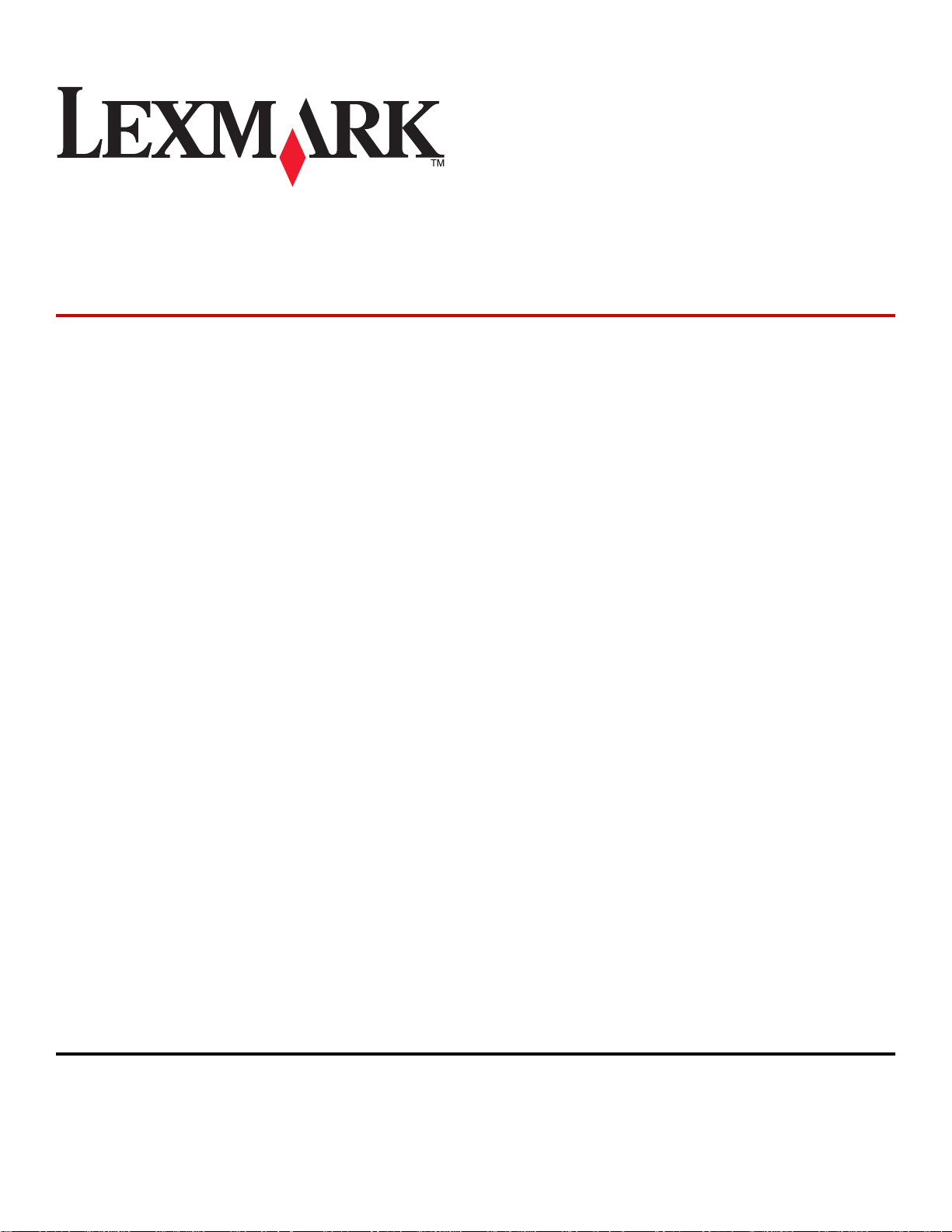
Alt-i-ett-maskinen Lexmark 8300
Series
Brukerhåndbok
August 2005 www.lexmark.com
Lexmark og Lexmark med rutermerket er varemerker for Lexmark International, Inc., som er registrert i USA og/eller i andre land.
(c) 2005 Lexmark International, Inc.
Med enerett.
740 West New Circle Road
Lexington, Kentucky 40550, USA
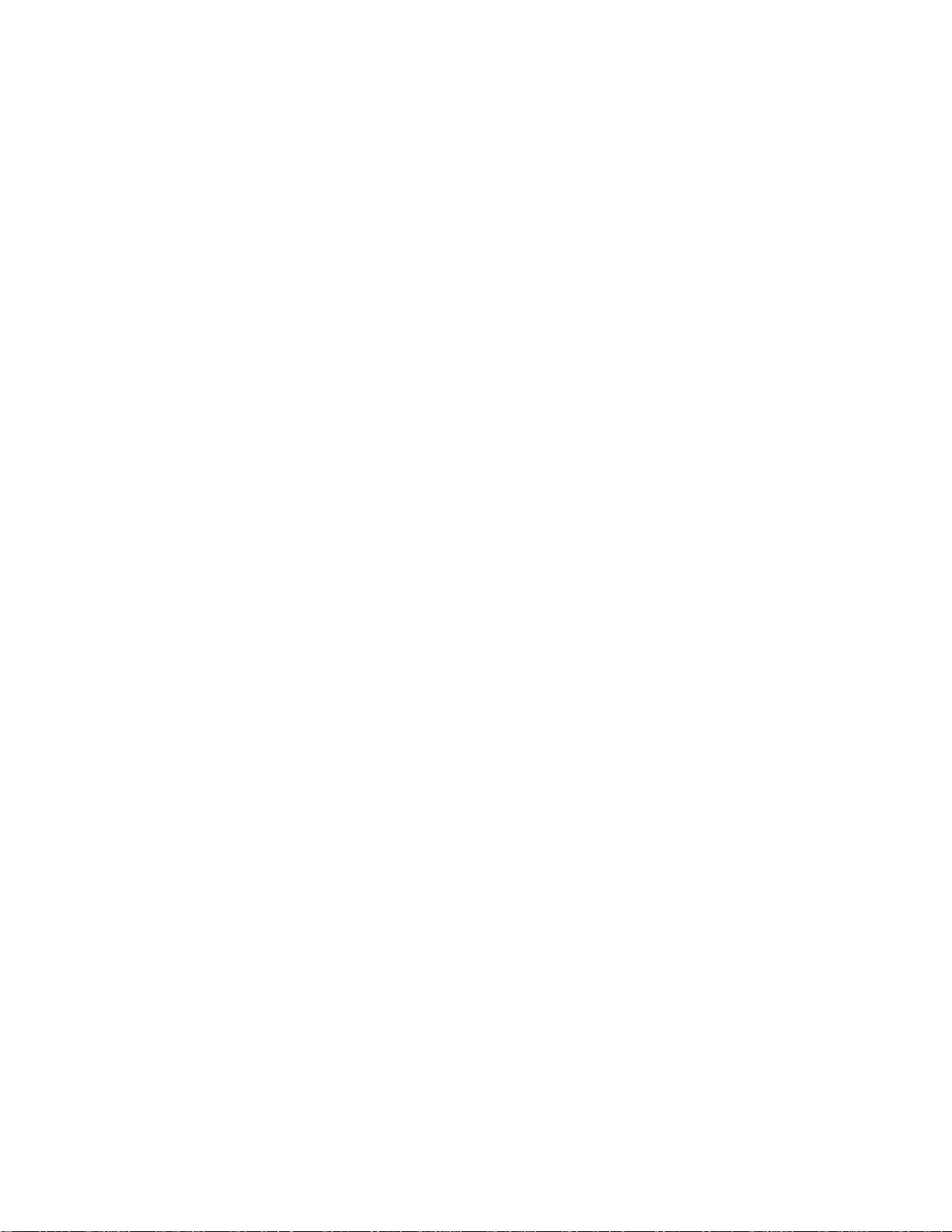
Utgave: August 2005
Det følgende avsnittet gjelder ikke i land der slike bestemmelser er i strid med gjeldende lovgivning. LEXMARK INTERNATIONAL, INC. LEVERER
DENNE PUBLIKASJONEN "SOM DEN ER", UTEN GARANTIER AV NOE SLAG, VERKEN EKSPLISITT ELLER IMPLISITT, INKLUDERT, MEN IKKE
BEGRENSET TIL, IMPLISITTE GARANTIER OM SALGBARHET ELLER EGNETHET TIL ET BESTEMT FORMÅL. Enkelte land tillater ikke fraskrivelse
av eksplisitt eller implisitt garantiansvar i visse transaksjoner. Denne erklæringen gjelder derfor kanskje ikke for deg.
Denne publikasjonen kan inneholde tekniske unøyaktigheter eller typografiske feil. Informasjonen i dette dokumentet endres regelmessig, og disse
endringene vil bli tatt med i senere utgaver. Forbedringer eller endringer i produktene eller programmene som beskrives, kan gjennomføres når som helst.
Henvendelser vedrørende denne publikasjonen kan rettes til Lexmark International, Inc., Department F95/032-2, 740 West New Circle Road, Lexington,
Kentucky 40550, USA. For Storbritannia og Irland er adressen Lexmark International Ltd., Marketing and Services Department, Westhorpe House,
Westhorpe, Marlow, Bucks SL7 3RQ, Storbritannia. Lexmark kan bruke eller distribuere all informasjon du oppgir, på alle måter Lexmark finner det riktig,
uten noen forpliktelser overfor deg. Du kan kjøpe flere eksemplarer av publikasjonene som er knyttet til dette produktet, ved å ringe +1-800-553-9727. I
Storbritannia og Irland kan du ringe +44 (0)8704 440 044. I andre land må du kontakte forhandleren.
Henvisninger i denne publikasjonen til produkter, programmer eller tjenester innebærer ikke at produsenten har til hensikt å gjøre disse tilgjengelige i alle
land der produsenten er representert. Eventuelle henvisninger til et produkt, et program eller en tjeneste innebærer ikke at bare det produktet, det
programmet eller den tjenesten kan brukes. Alle tilsvarende produkter, programmer og tjenester som ikke krenker noen immaterielle rettigheter, kan brukes
i stedet. Evaluering og verifisering av drift sammen med andre produkter, programmer og tjenester, bortsett fra de som uttrykkelig er angitt av produsenten,
er brukerens ansvar.
(c) 2005 Lexmark International, Inc.
Med enerett.
UNITED STATES GOVERNMENT RIGHTS
This software and any accompanying documentation provided under this agreement are commercial computer software and documentation developed
exclusively at private expense.
Sikkerhetsinformasjon
• Bruk bare den strømforsyningsenheten og strømledningen som følger med dette produktet, eller en godkjent reservedel fra produsenten.
• Koble strømledningen til et lett tilgjengelig jordet strømuttak i nærheten av produktet.
• Bruk profesjonelt servicepersonell til service og reparasjoner utenom det som er beskrevet i brukerhåndboken.
FORSIKTIG: Ikke bruk faksfunksjonen i tordenvær. Ikke installer dette produktet eller koble til strømledning, telefon eller annet i tordenvær.
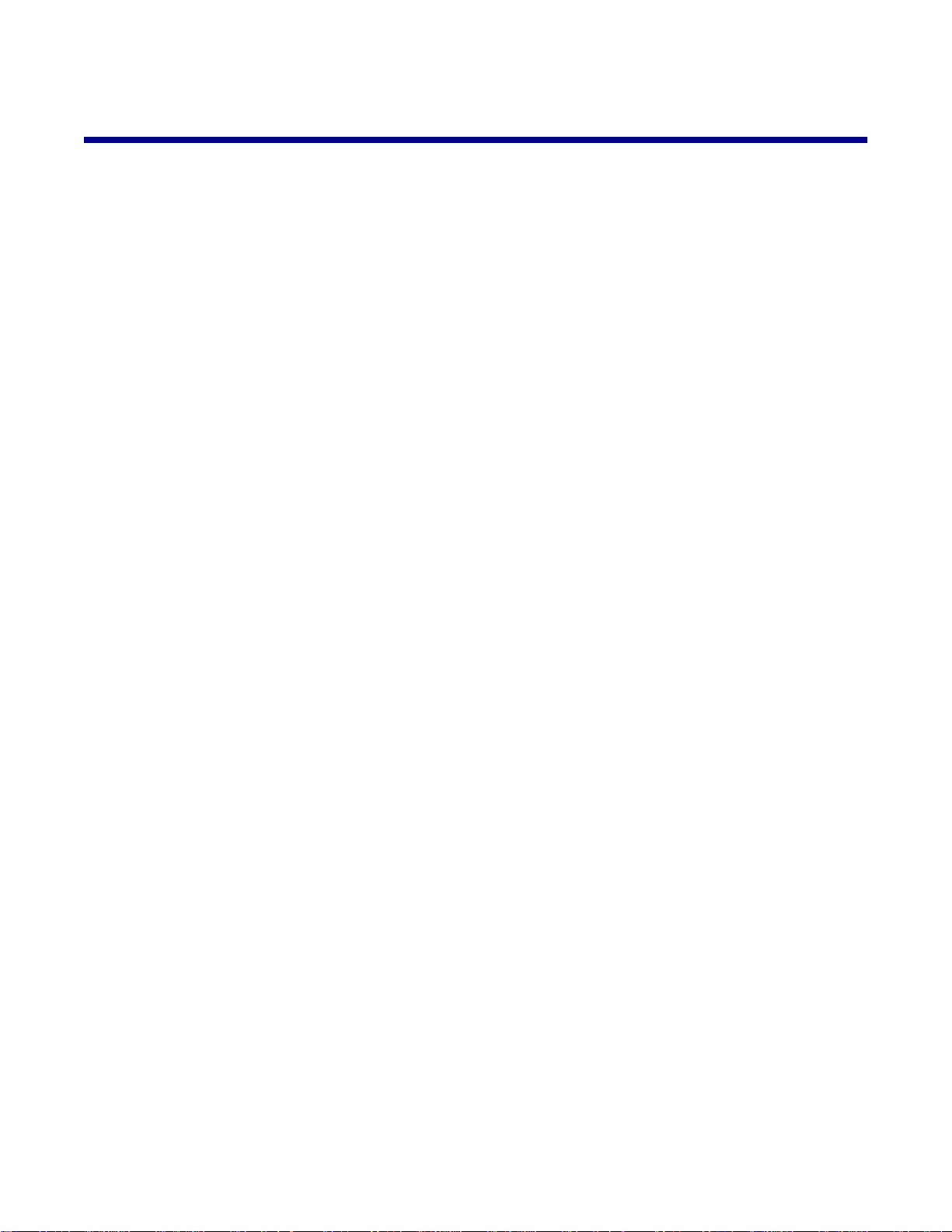
Innhold
Finne informasjon om skriveren....................................................................11
Finne informasjon om skriveren.......................................... ... .... .... ..... .. ..............................11
Installere skriveren..........................................................................................13
Innholdet i esken.................................................................................................................13
Installere et annet språk på kontrollpanelet........................................................................14
Klargjøre skriveren for faksing............................................................................................14
Direkte tilkobling til en veggkontakt for telefon............................................................... .....15
Koble til en telefon..............................................................................................................16
Koble til en telefonsvarer....................................................................................................17
Tilkobling til en datamaskin med et modem........................................................................18
Lære om skriveren..........................................................................................21
Lære mer om skriverdelene................................................................................................21
Bruke kontrollpanelet..........................................................................................................23
Tilpasse kopieringsinnstillinger ved å bruke kontrollpanelet...............................................26
Bruke menyen for kopieringsmodus............................................................................................26
Bruke kopieringsmenyen.............................................................................................................26
Tilpasse skanneinnstillinger ved å bruke kontrollpanelet.......................... ... ... .. ... ... .. ... .......27
Bruke menyen for skannemål......................................................................................................27
Bruke skannemenyen..................................................................................................................27
Tilpasse faksinnstillinger ved å bruke kontrollpanelet.........................................................28
Bruke menyen for faksmodus......................................................................................................28
Bruke faksmenyen.......................................................................................................................29
Tilpasse fotoinnstillinger ved å bruke kontrollpanelet.........................................................30
Bruke menyen for fotokortmodus................................................................................................30
Bruke menyen for flere fotoalternativer.......................................................................................31
Bruke menyen for fotoredigering.................................................................................................31
Bruke menyen for innstillinger for fotoutskrift..............................................................................32
Lære om programvaren..................................................................................33
Bruke skriverprogramvaren.................................................................................................33
Bruke produktivitetsserien......................................................... .. ......... ......... ...... ................ 33
3
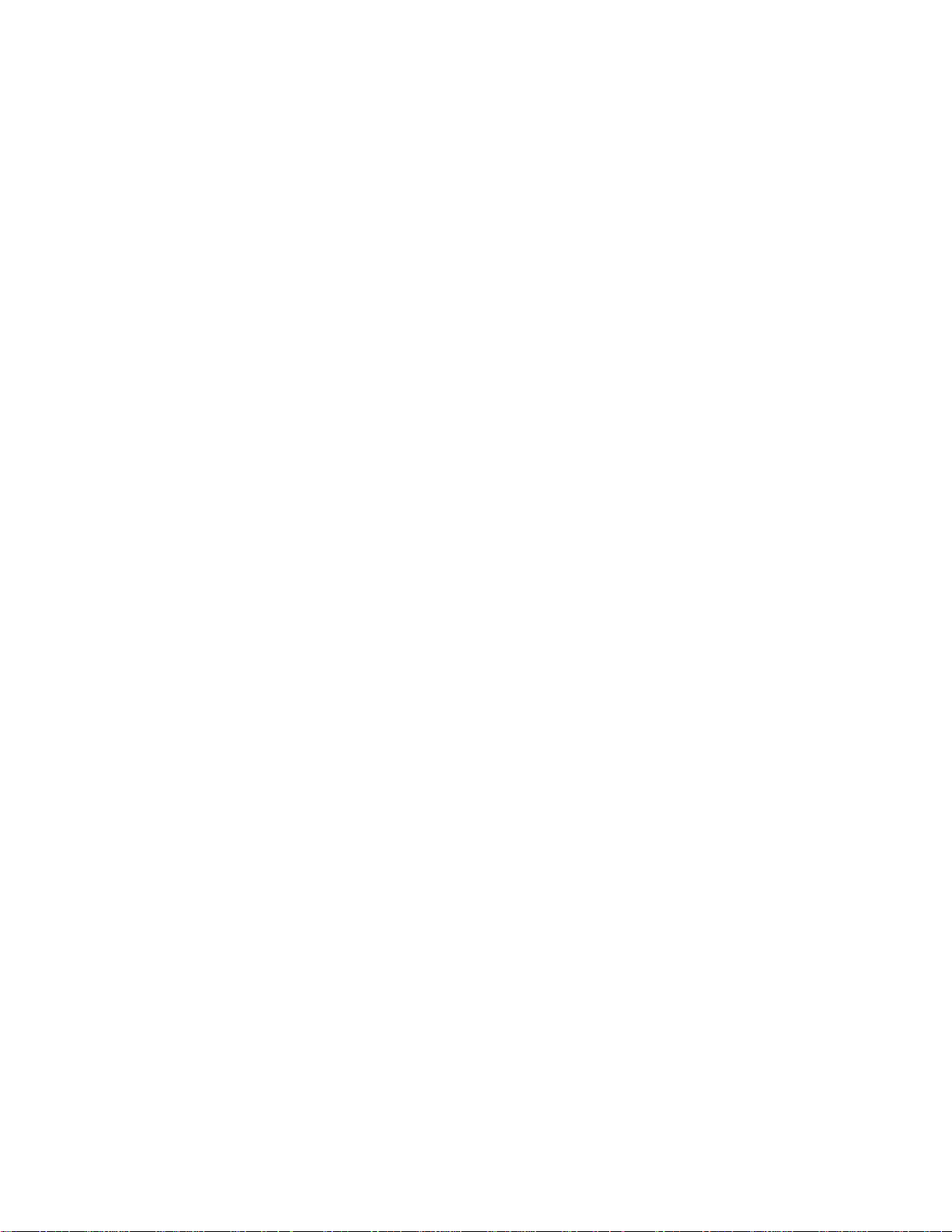
Bruke knappene i produktivitetsserien......................... .. ... .. ... .. .. ... .......................... .. ... .. ... .. 33
Bruke Alt-i-ett-løsninger................................................... ........................... ........................34
Bruke koblingen Vedlikehold/feilsøk............................................................................................35
Bruke kategorien Skanne og kopiere..........................................................................................35
Bruke kategorien Lagrede bilder.................................................................................................36
Bruke løsningssenteret.......................................................................................................37
Bruke Utskriftsegenskaper........................................... ............ ............. .............. ............. ...38
Menyen Lagre innstillinger...........................................................................................................39
Jeg ønsker å-menyen..................................................................................................................39
Menyen Alternativer.....................................................................................................................39
Kategorier i Utskriftsegenskaper.................................................................................................39
Bruke Bilderedigering..........................................................................................................40
Bruke Fast Pics...................................................................................................................40
Bruke verktøyet for faksoppsett.......................................................................................... 40
Legge i papir og originaler.............................................................................42
Legge i papir............................. .. .. ... .. ... ... ... ............................ ... ... .. ... .. .. ... ..........................42
Legge i ulike papirtyper................................................... ......... .... ..... .... ..... ......... ..... .... ..... ..44
Legge originaldokumenter i den automatiske dokumentmateren.......................................47
Legge originaldokumenter på skannerens glassplate.........................................................48
Skrive ut...........................................................................................................50
Skrive ut et dokument.........................................................................................................50
Skrive ut sorterte kopier......................................................................................................50
Skrive ut kort.......................................................................................................................50
Skrive ut på konvolutter......................................................................................................51
Skrive ut flere sider på ett ark.............................................................................................51
Skrive ut siste side først (omvendt siderekkefølge)............................................................52
Skrive ut på transparenter...................................................................................................52
Skrive ut et banner..................................................... .........................................................53
Klargjøre skriveren for utskrift med minneenheter......................................54
Sette inn et minnekort.........................................................................................................54
Sette inn en flash-enhet......................................................................................................55
4
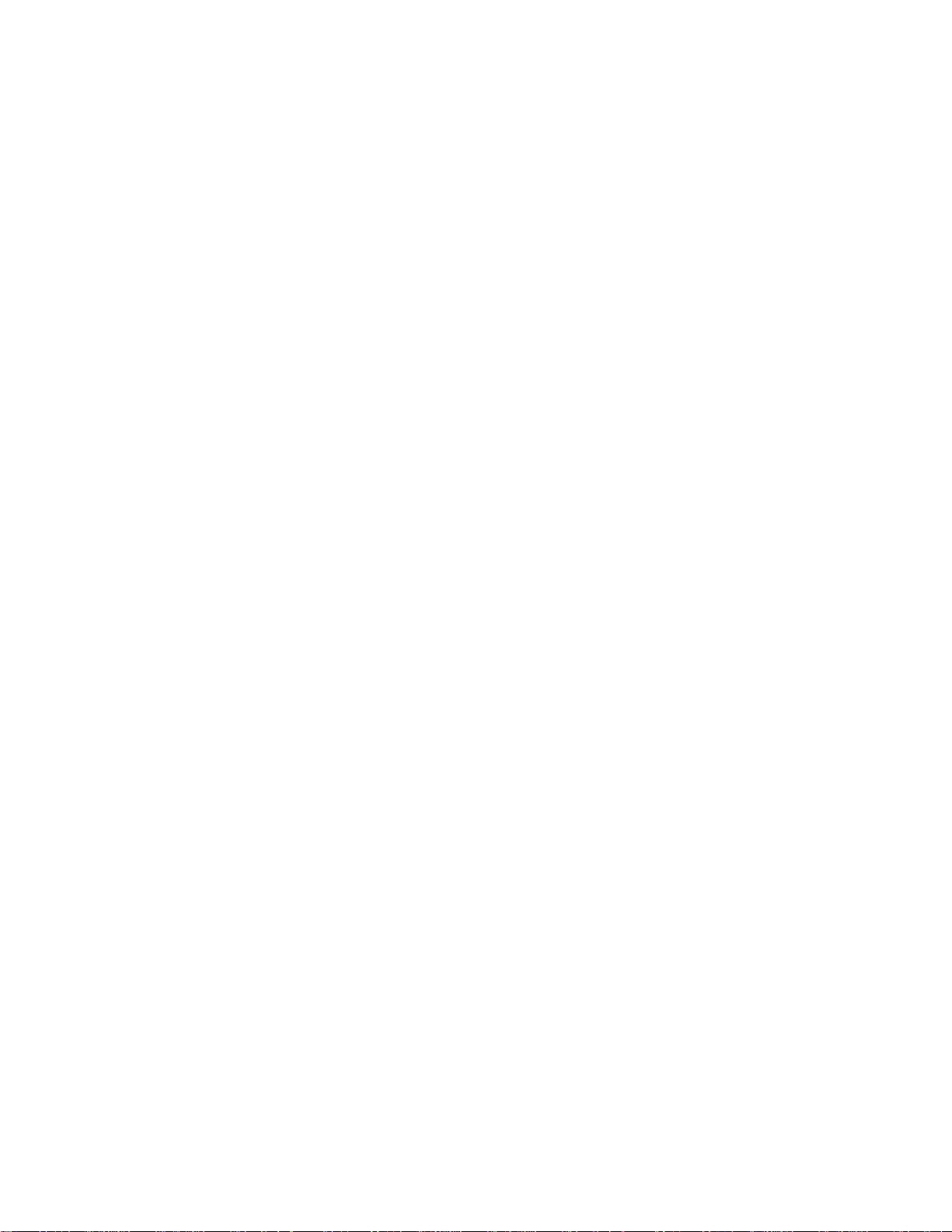
Bla gjennom og velge digitale fotografier fra et minnekort eller en flash-enhet..................56
Overføre digitale fotografier fra et minnekort eller en flash-enhet.......................................57
Overføre fotografier ved å bruke kontrollpanelet.........................................................................57
Overføre fotografier ved å bruke datamaskinen..........................................................................57
Bruke et PictBridge-kompatibelt digitalt kamera til å kontrollere utskrift av fotografier.......58
Skrive ut fotografier ved å bruke kontrollpanelet........................................59
Skrive ut fotografier ved å bruke kontrollpanelet.................................................................59
Skrive ut et DPOF-utvalg....................................................................................................60
Vise lysbilder i vinduet på kontrollpanelet...........................................................................60
Endre standardinnstillinger for fotoutskrift...........................................................................60
Justere lysstyrke.................................................................................................................61
Beskjære fotografier ved å bruke kontrollpanelet...............................................................61
Skrive ut fotografier ved å bruke datamaskinen..........................................63
Skrive ut fotografier ved å bruke datamaskinen..................................................................63
Skrive ut fotografier som er lagret på datamaskinen...................................................................63
Skrive ut fotografier som er lagret på en minneenhet..................................................................63
Skrive ut fotografier uten kantlinjer.....................................................................................64
Bla gjennom og velge fotografier som er lagret på datamaskinen.................................... .. 64
Lage og skrive ut en utklippsbok eller albumside...............................................................64
Legge til teksttitler på fotosider...........................................................................................65
Kopiere.............................................................................................................67
Ta kopier.............................................................................................................................67
Ta kopier ved å bruke kontrollpanelet........................ .................................................................67
Ta kopier ved å bruke programvaren..........................................................................................67
Gjenta et bilde flere ganger på én side ved å bruke kontrollpanelet................. ..................68
Sortere kopier.....................................................................................................................68
Sortere kopier ved å bruke kontrollpanelet..................................................................................68
Sortere kopier ved å bruke programvaren...................................................................................69
Kopiere dokumenter uten kantlinjer....................................................................................69
Kopiere dokumenter uten kantlinjer ved å bruke kontrollpanelet.................................................70
Kopiere dokumenter uten kantlinjer ved å bruke programvaren..................................................70
Forstørre eller forminske et bilde........................................................................................71
Forstørre eller forminske et bilde ved å bruke kontrollpanelet.....................................................71
Forstørre eller forminske et bilde ved å bruke programvaren......................................................71
5
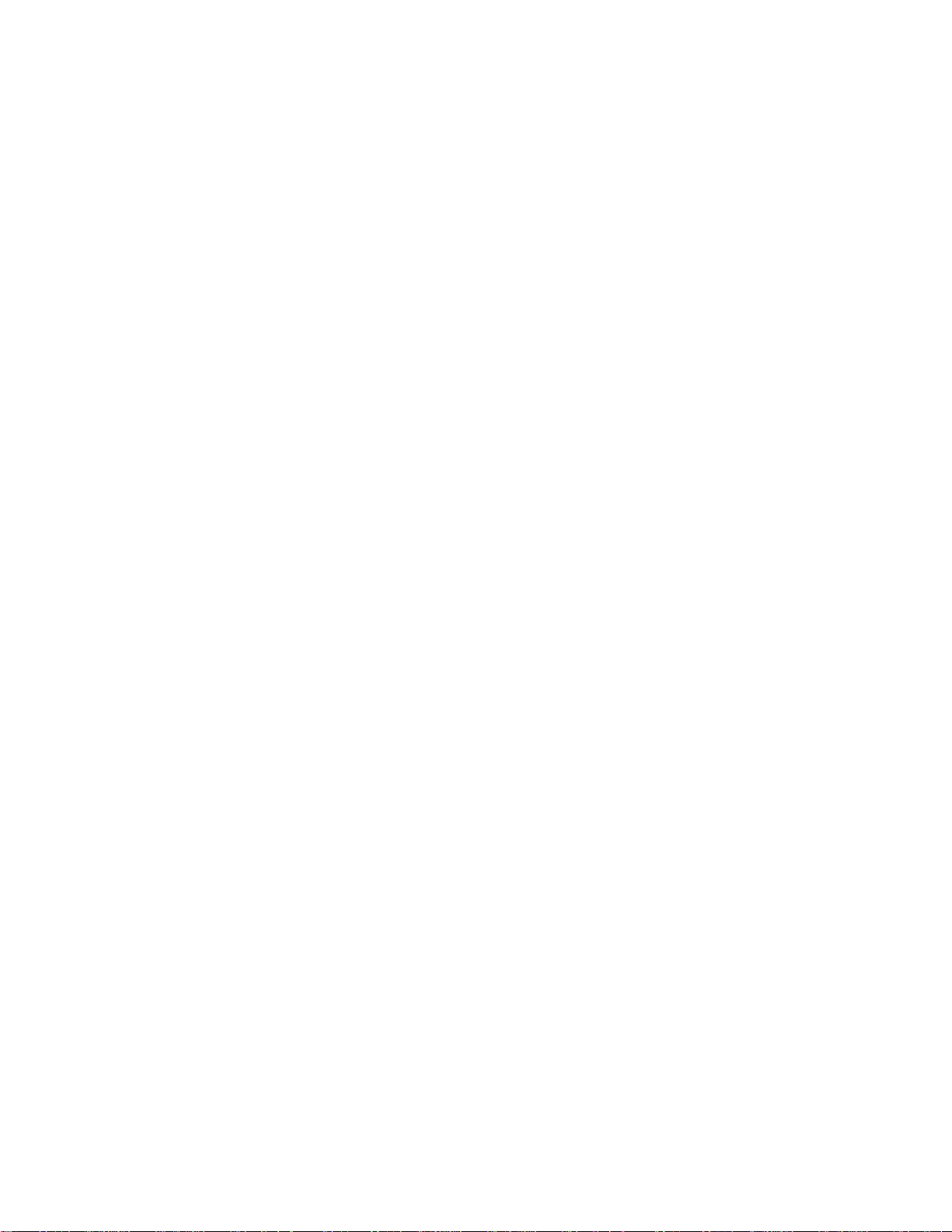
Skanne..............................................................................................................72
Skanne flere sider.......................................................................... .....................................72
Skanne flere sider ved å bruke den automatiske dokumentmateren..........................................72
Skanne flere sider ved å bruke skannerens glassplate...............................................................72
Skanne til et program................................................. .........................................................73
Skanne til et program ved å bruke kontrollpanelet......................................................................73
Skanne til et program ved å bruke datamaskinen.......................................................................73
Skanne et dokument på én side ved å bruke kontrollpanelet.............................................74
Skanne dokumenter eller bilder som skal sendes med e-post...........................................74
Skanne dokumenter eller bilder som skal sendes med e-post ved å bruke kontrollpanelet........74
Skanne dokumenter eller bilder som skal sendes med e-post ved å bruke datamaskinen.........75
Skanne dokumenter for redigering av tekst........................................................................75
Skanne skarpe bilder fra magasiner eller aviser..................................... ....... .. ..... ..... .... ..... 76
Redigere skannede elementer med et grafikkprogram.......................... ... .. ... .. ...................76
Skanne til en datamaskin via et nettverk............................................................................76
Fakse................................................................................................................78
Sende en faks.....................................................................................................................78
Fakse dokumenter ved å bruke kontrollpanelet...........................................................................78
Fakse dokumenter ved å bruke programvaren............................................................................79
Fakse dokumenter ved å bruke et program.................................................................................79
Motta en faks......................................................................................................................79
Motta en faks automatisk.............................................................................................................79
Motta en faks med en telefonsvarer............................................................................................80
Motta en faks manuelt.................................................................................................................80
Velge hvor mange ganger det skal ringe før en faks mottas automatisk ...........................80
Konfigurere hurtignummer..................................................................................................81
Konfigurere hurtignummer ved å bruke kontrollpanelet...............................................................81
Konfigurere hurtignummer ved å bruke datamaskinen................................................................82
Bruke hurtignumre............................................. ....................... ....................... ...................82
Sende en faks til en gruppe (kringkastingsfaks).................................................................83
Sende en kringkastingsfaks umiddelbart.....................................................................................83
Sende en kringkastingsfaks på et bestemt tidspunkt..................................................................83
Bruke kortnummerknappene.............................................................. ......... ........... ............. 84
Bruke telefonlisten..............................................................................................................85
Fakse mens du lytter til et anrop (ringe med røret på)........................................................85
Ringe et faksnummer via en sentral...................................................................................86
Angi ringemønster ved å bruke kontrollpanelet..................................................................86
6
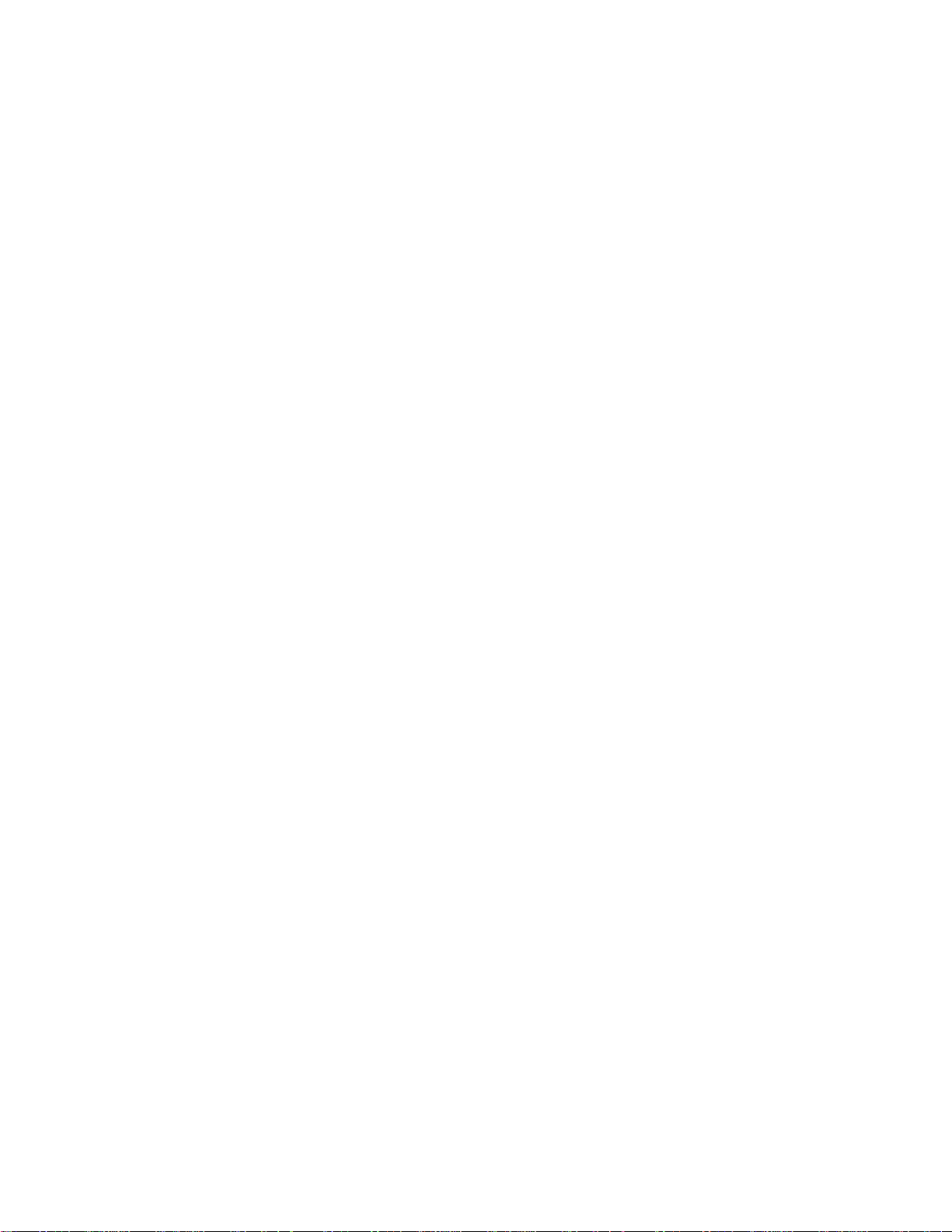
Videresende fakser.......................................... .... ...... ...... ....... ....... ...... ..... ....... ....... ...... .... ..86
Bruke anroper-ID................................................................................................................87
Blokkere reklamefakser......................................................................................................87
Tilpasse innstillinger ved å bruke verktøyet for faksoppsett...............................................88
Skrive ut faksaktivitetsrapporter................................. .... ..... ... .... .........................................89
Unngå uønskede endringer av faksinnstillingene...............................................................89
Koble skriveren til et nettverk........................................................................91
Installere nettverksskrivere.................................................................................................91
Skriverdeling................................................................................................................................91
Direkte IP-utskrift.........................................................................................................................92
Tips for installering av nettverksskriver...............................................................................93
Tilordne en IP-adresse......................................... .......................................................................93
Finne MAC-adressen...................................................................................................................93
Konfigurere en nettverksskriver manuelt.....................................................................................93
Finne en skriver/utskriftsserver i eksterne subnett......................................................................93
Feilsøkingstips for nettverk..........................................................................................................93
Vedlikeholde skriveren...................................................................................95
Ta ut en brukt blekkpatron..................................................................................................95
Sette inn blekkpatroner...................................................................... .................................96
Justere blekkpatroner.................... ... .... .... .... . .... .... .... ... .... .. ... .... .... .... ... ... ... .... ... .... .... . ..... ... 97
Justere blekkpatronene ved å bruke kontrollpanelet...................................................................97
Justere blekkpatronene ved å bruke produktivitetsserien...........................................................98
Rengjøre blekkdysene........................................................................................................98
Rengjøre blekkdysene ved å bruke kontrollpanelet.....................................................................98
Rengjøre blekkdysene ved å bruke produktivitetsserien............................ .................................98
Tørke av blekkdysene og kontaktflatene............................................................................99
Forbedre utskriftskvaliteten...................................... ......... ......... ....... ......... ......... ......... .... .100
Oppbevare blekkpatronene.................................................................... .................... .......100
Rengjøre skannerens glassplate......................................................................................101
Bestille rekvisita................................................................................................................101
Resirkulere Lexmark-produkter............................................................ ............. ................ 101
Feilsøking.......................................................................................................102
Feilsøking for installering..................................................................................................102
Feil språk vises i vinduet...........................................................................................................102
Av/på-lampen lyser ikke............................................................................................................103
Kan ikke installere programvaren...................................................... ..... .... .... .... ..... ..... ..... ..... ...103
7
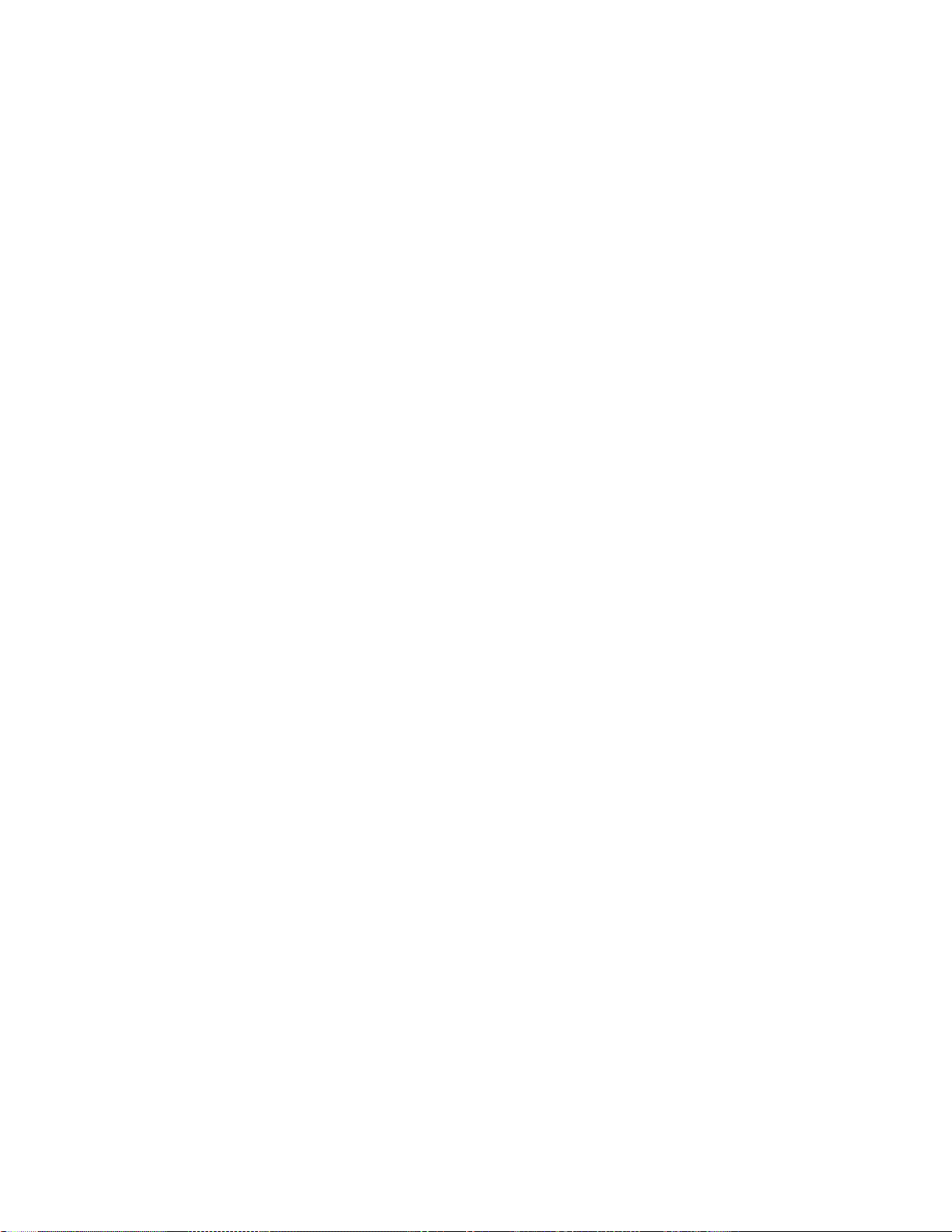
Siden skrives ikke ut..................................................................................................................104
Kan ikke skrive ut fra digitalt kamera ved hjelp av PictBridge...................................................105
Feilsøking for utskrift.........................................................................................................105
Forbedre utskriftskvaliteten.......................................................................................................106
Dårlig kvalitet på tekst og grafikk...............................................................................................106
Utskriftskvaliteten er dårlig langs kantene av arket........................ ...........................................107
Skriveren skriver ikke ut eller svarer ikke..................................................................................108
Lav utskriftshastighet.................................................................................................................108
Bare deler av et dokument eller fotografi skrives ut..................................................................108
Feilsøking for kopiering.....................................................................................................108
Kopimaskinen svarer ikke..........................................................................................................108
Får ikke lukket skannerenheten.................................................................................................109
Dårlig kopieringskvalitet.............................................................................................................109
Bare deler av et dokument eller fotografi blir kopiert.................................................................110
Feilsøking for skanning........................................ .. ... ...... ... ...... ... ... ...... ... ..... .... ... ..... .... ..... 110
Skanneren svarer ikke...............................................................................................................110
Skanningen tar for lang tid, eller maskinen stopper opp...........................................................111
Skanningen var ikke vellykket...................................................................................................111
Bare deler av et dokument eller fotografi blir skannet...............................................................111
Kan ikke skanne til et program............................................. ... .. ... ... .... ... ... .... ... ... ... .... ... ... .... ... . .111
Kan ikke skanne til en datamaskin via et nettverk.....................................................................111
Feilsøking for faksing........................................................................................................112
Kan ikke sende eller motta fakser............................... .. ... .. .. ... .. .. .. ... .. .. .. ... .. .. ... .... .. ... .. .. .. ... .. .. ... 112
Kan sende, men ikke motta fakser............................................................................................113
Kan motta, men ikke sende fakser............................................................................................114
Mottatt faks er blank..................................................................................................................115
Mottatt faks er av dårlig kvalitet.................................................................................................116
Feilmelding: Faksfeil.............................................................................................................117
Feilmelding: Faksmodus støttes ikke...............................................................................117
Feilsøking for nettverk.......................................................................................................117
Skriveren som skal konfigureres, vises ikke på listen over skrivere i nettverket.......................117
Du kan ikke skrive ut til nettverksskriveren................................................................................118
Nettverksnavnet vises ikke på listen..........................................................................................118
Feilsøking for papirstopp og mateproblemer....................................................................119
Papirstopp i skriveren................................................................................................................119
Papirstopp i den automatiske dokumentmateren......................................................................119
Mateproblemer med papir eller spesialpapir....................................... ......................................119
8
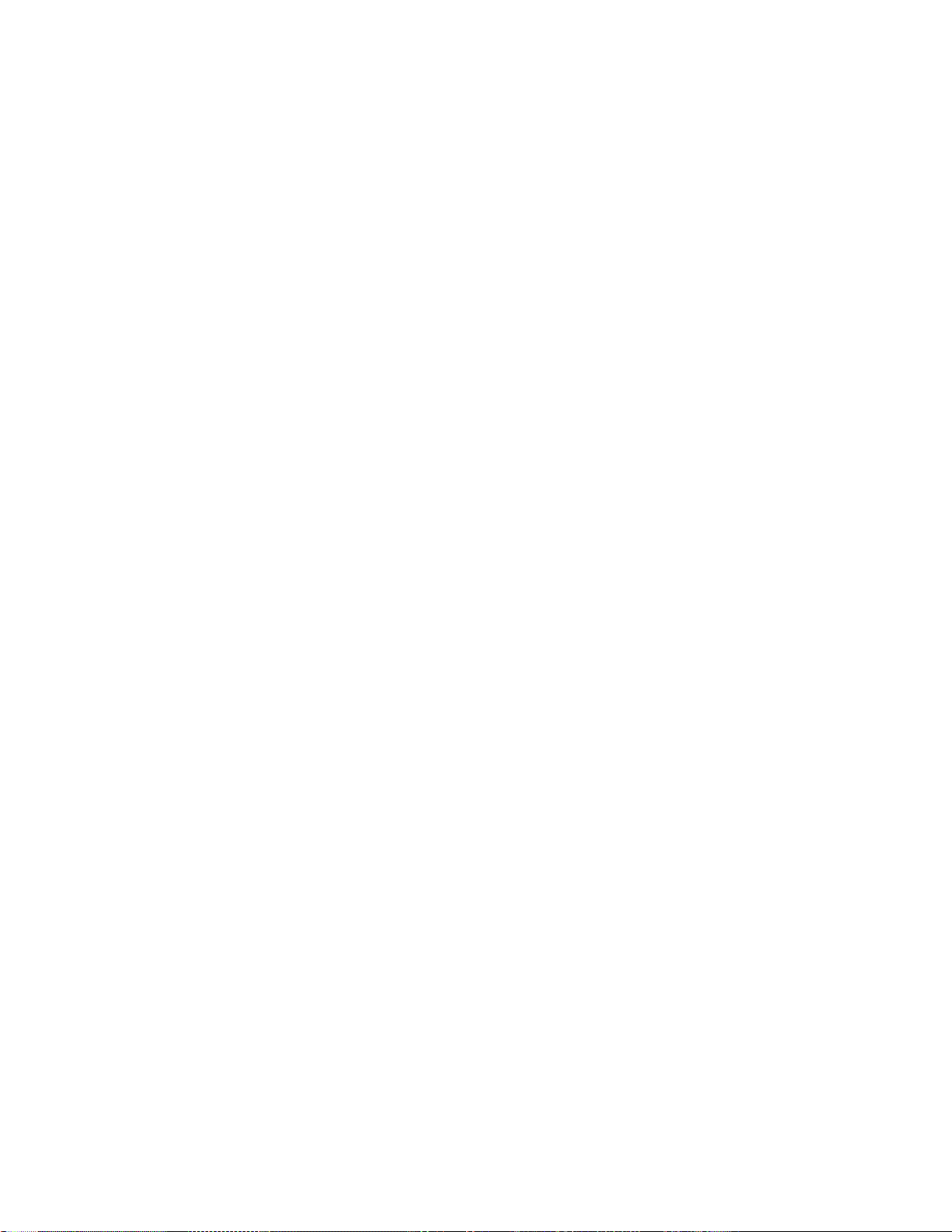
Skriveren trekker ikke inn papir, konvolutter eller spesialpapir..................................................120
Bannerpapiret kjører seg fast....................................................................................................120
Feilsøking for minnekort....................................................................................................121
Kan ikke sette inn minnekortet..................................................................................................121
Det skjer ingenting når jeg setter inn et minnekort....................................................................121
Feilmeldinger i vinduet på kontrollpanelet.................................................................................122
Feilmeldinger....................................................................................................................122
Lite blekk.............................................................................................................................122
Papirstopp.............................................................................................................................122
Feil ved blekkpatron.......................................................................................................122
Patronholder fastkjørt...................................................................................................123
Feil: 2200.............................................................................................................................124
Tom for papir.......................................................................................................................124
Blekkpatron mangler..........................................................................................................124
Justeringsfeil....................................................................................................................124
Fotomodus: Problem ved lesing av minnekort........................................................125
Fotomodus: Det er satt inn to minnekort..............................................................125
Fotomodus: Finner ingen bilder..................................................................................125
~filnavn .jpg vises...............................................................................................................125
Kortformat.............................................................................................................................125
DPOF-feil: Finner ingen bilder..................................................................................126
DPOF-feil: Fotografiet er større enn valgt papirstørrelse........................126
Sepiaadvarsel.......................................................................................................................126
Ingen datamaskin................................................................................................................126
Avinstallere programvaren og installere den på nytt....................................... ..................126
Merknader......................................................................................................127
Stikkordregister.............................................................................................133
9
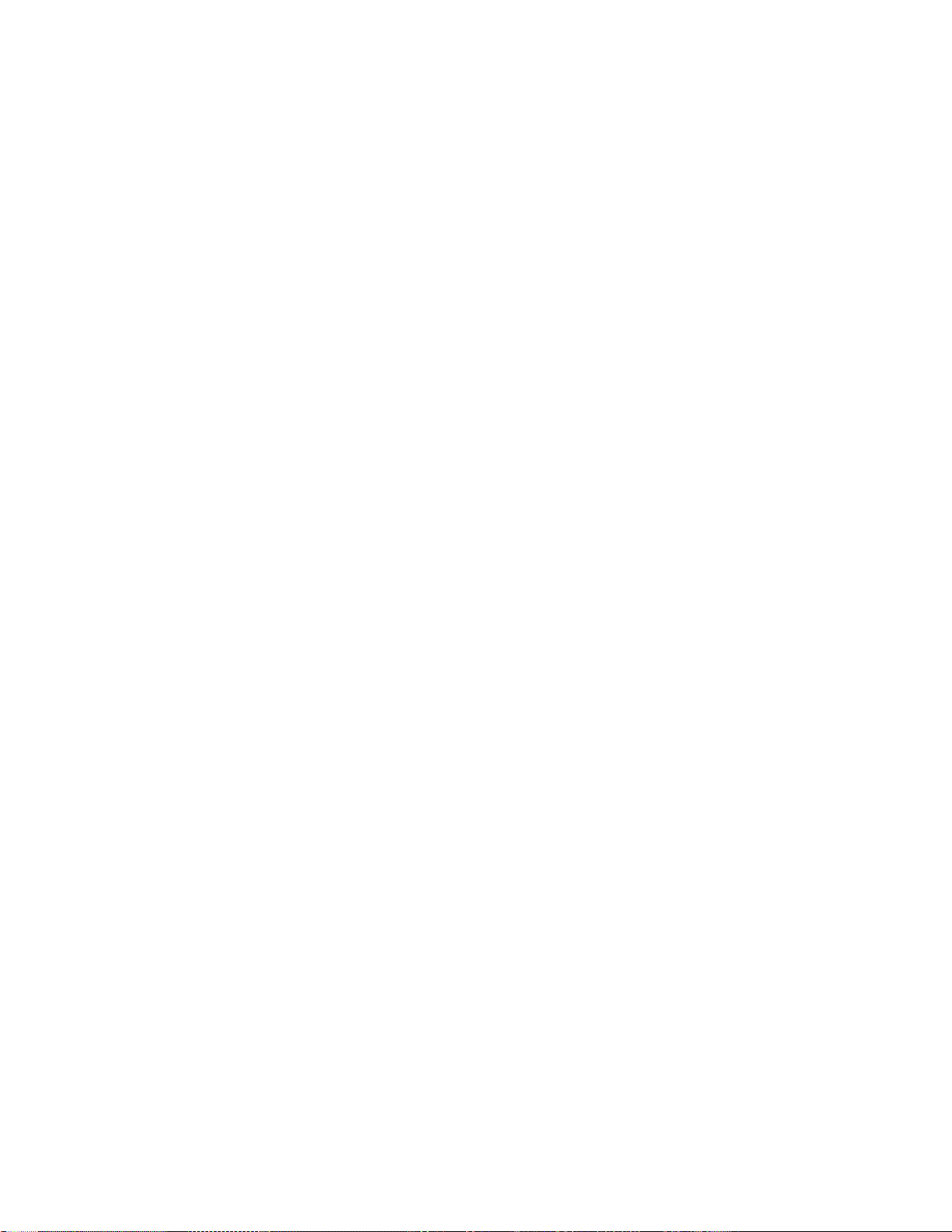
10

Finne informasjon om skriveren
Finne informasjon om skriveren
Installeringsoversikt
Beskrivelse Hvor
Installeringsoversikteninneholder instruksjoner for
installering av maskin- og programvaren.
Dokumentet ligger i esken, eller du kan finne det på
Lexmarks hjemmeside.
Brukerhåndbok
Beskrivelse Hvor
I brukerhåndbokenkan du finne informasjon om
hvordan du bruker skriveren samt informasjon om
• vedlikehold
• feilsøking
• sikkerhet
Du kan finne dokumentet på Lexmarks hjemmeside.
Når du installerer skriverprogramvaren, kan også
brukerhåndbokenbli installert.
1 Klikk på Start Programmer eller Alle
programmer Lexmark 8300 Series.
2 Klikk på Brukerhåndbok.
CD
Beskrivelse Hvor
CDen inneholder drivere, programvare og publikasjoner. Hvis du kobler skriveren til en datamaskin, blir
også den elektroniske hjelpen installert på datamaskinen når du installerer fra CDen.
CDen ligger i esken. Se installeringsoversiktenfor
informasjon om installering.
Hjelp
Beskrivelse Hvor
I hjelpen kan du finne instruksjoner for hvordan du
kan bruke programvaren hvis skriveren er koblet
til en datamaskin.
Klikk på Hjelp, Tips Hjelp, eller Hjelp
Hjelpeemner i et av Lexmark-programmene.
Lexmarks løsningssenter
Beskrivelse Hvor
Lexmarks løsningssenter er inkludert på CDen.
Det blir installert sammen med den andre
programvaren.
Slik kan du åpne Lexmarks løsningssenter:
1 Klikk på Start Programmer eller Alle
programmer Lexmark 8300 Series.
2 Velg Lexmarks løsningssenter.
11
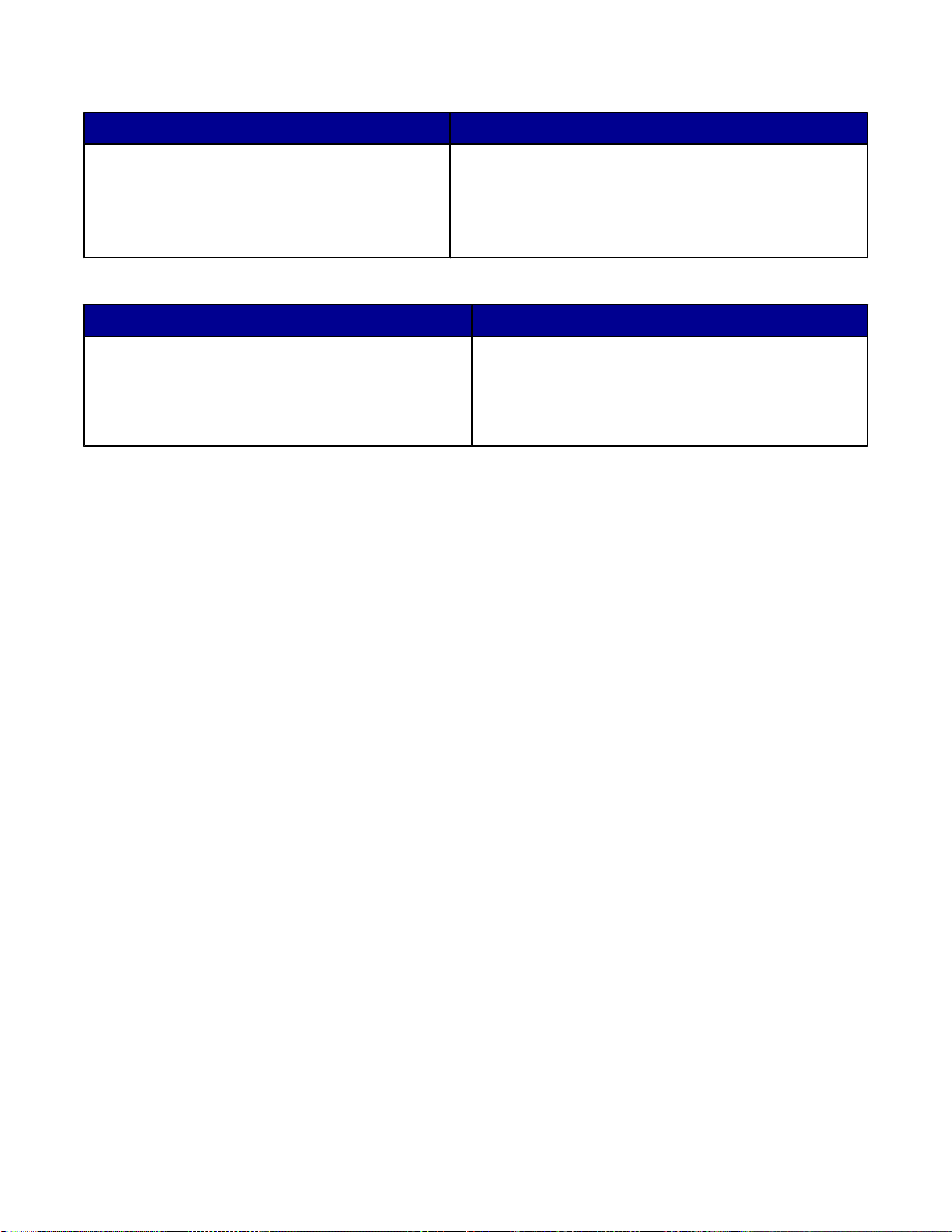
Les meg-fil
Beskrivelse Hvor
Denne filen inneholder den nyeste informasjonen om skriveren og programvaren som ikke
er inkludert i den øvrige dokumentasjonen, samt
informasjon om de forskjellige operativsystemene som støttes.
Slik kan du åpne Les meg-filen:
1 Klikk på Start Programmer eller Alle
programmer Lexmark 8300 Series.
2 Velg Les meg.
Hjemmeside
Beskrivelse Hvor
Vår hjemmeside inneholder store mengder informasjon.
Merk: Vær oppmerksom på at banene på hjemmesiden kan endres.
Noter deg følgende informasjon (som du finner på kvitteringen og på baksiden av skriveren), og ha den
lett tilgjengelig hvis du kontakter oss, slik at vi raskere kan hjelpe deg:
Maskintypenummer:
Serienummer:
Kjøpsdato:
Kjøpested:
Besøk vår hjemmeside på www.lexmark.no.
1 Gå til hjemmesiden.
2 Velg et land på listen oppe til venstre på siden.
3 Velg koblingen til informasjonen du trenger.
12
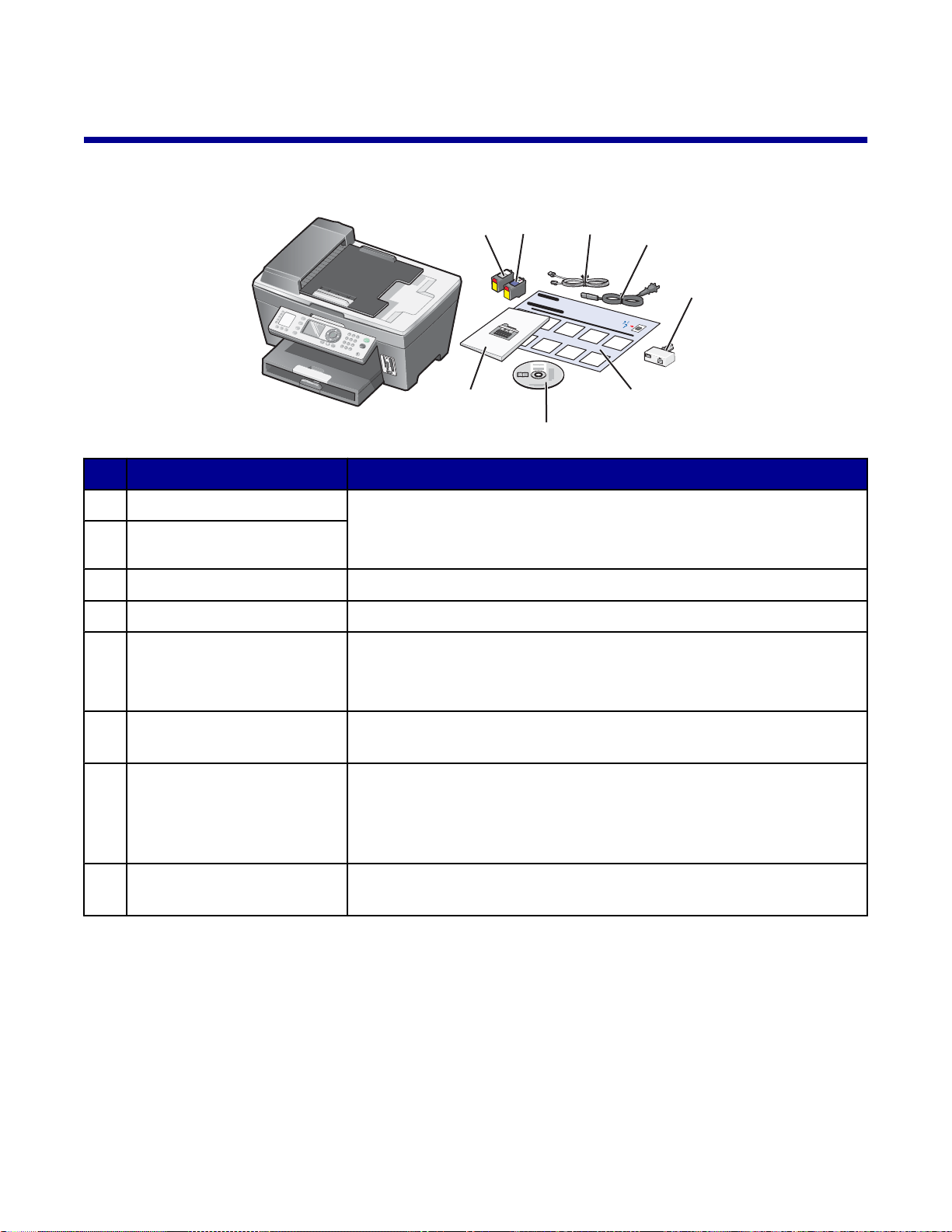
Installere skriveren
x
Innholdet i esken
2
1
8
Navn Beskrivelse
Sort blekkpatron Blekkpatroner som skal settes inn i skriveren.
1
Fargeblekkpatron
2
Telefonledning Kobles til EXT-porten på baksiden av skriveren.
3
Strømledning Kobles til strømforsyningsporten på baksiden av skriveren.
4
Telefonlinjeadapter Kobles til telefonlinjen og telefonsvareren, telefonen eller annet
5
Merk: Blekkpatronkombinasjonen avhenger av hvilket produkt du
har kjøpt.
telekommunikasjonsutstyr.
3
4
5
6
7
Merk: Telefonlinjeadapteren leveres ikke i alle land og regioner.
Installeringsoversikt Instruksjoner om hvordan du kan installere maskinvaren og program-
6
varen for skriveren, og informasjon om feilsøking for installering.
Programvare-CD Programvaren for skriveren. CDen inneholder også den elektroniske
7
hjelpen.
Merk: Når du installerer programvaren, blir også den elektroniske
hjelpen installert.
Brukerhåndbok eller heftet
8
Løse installeringsproblemer
Trykt dokumentasjon.
13
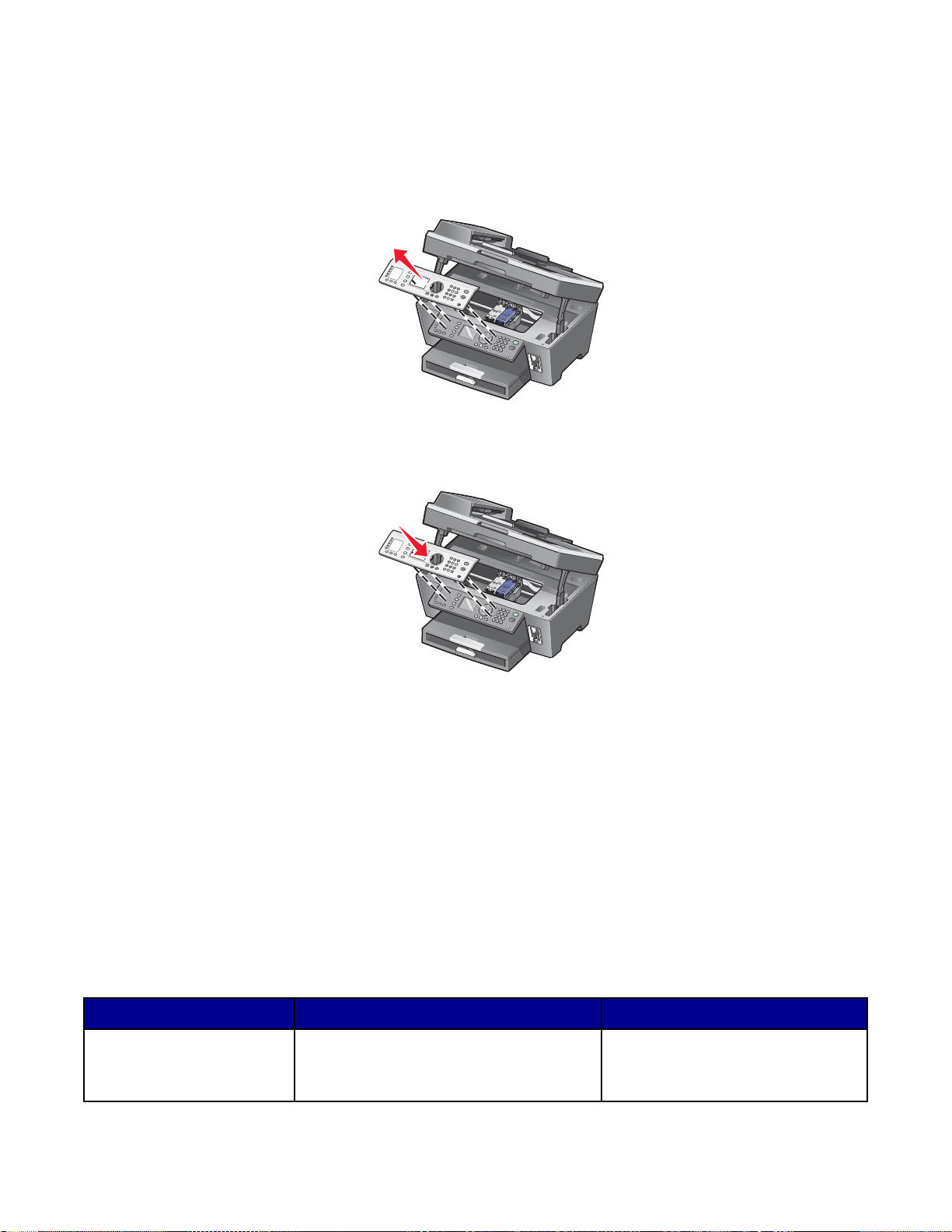
Installere et annet språk på kontrollpanelet
x
x
Disse instruksjonene gjelder bare hvis det fulgte med ett eller flere kontrollpaneler for andre språk med
skriveren.
1 Løft og fjern kontrollpanelet (hvis det er installert).
2 Velg riktig kontrollpanel for ditt språk.
3 Juster klipsene på kontrollpanelet med hullene på skriveren, og trykk ned.
Klargjøre skriveren for faksing
Du kan også koble utstyr til skriveren, for eksempel en telefon, en telefonsvarer eller et modem. Hvis det
oppstår problemer, kan du se Feilsøking for installering på side 102.
Merk: Skriveren er en analog enhet som fungerer best når den er koblet direkte til veggkontakten. Andre
enheter (for eksempel en telefon eller en telefonsvarer) kan kobles til slik at de fungerer via skriveren, slik
det beskrives i installeringsinstruksjonene. Hvis du ønsker en digital forbindelse, for eksempel ISDN, DSL
eller ADSL, må du ha en enhet fra en tredjepart, for eksempel et DSL-filter.
Det er ikke nødvendig å koble skriveren til en datamaskin, men du må koble den til en telefonlinje hvis du
skal sende og motta fakser.
Du kan koble skriveren til annet utstyr. Se tabellen nedenfor for å finne den beste måten å konfigurere
skriveren på.
Utstyr Fordeler Se dette avsnittet
• Skriveren
• En telefonledning
Sende og motta fakser uten å bruke en
datamaskin.
14
Direkte tilkobling til en
veggkontakt for telefon på
side 15

Utstyr Fordeler Se dette avsnittet
LINE
EXT
• Skriveren
• En telefon
• To telefonledninger
• Bruke fakslinjen som en vanlig
telefonlinje.
• Sende og motta fakser uten å bruke
Koble til en telefon på side 16
en datamaskin.
• Skriveren
• En telefon
Motta både innkommende talemeldinger og fakser.
Koble til en telefonsvarer på
side 17
• En telefonsvarer
• Tre telefonledninger
• Skriveren
• En telefon
Sende fakser ved å bruke datamaskinen eller skriveren.
Tilkobling til en datamaskin med et
modem på side 18
• Et modem
• Tre telefonledninger
Direkte tilkobling til en veggkontakt for telefon
Du kan koble skriveren direkte til en veggkontakt for telefon hvis du vil ta kopier eller sende og motta
fakser uten å bruke en datamaskin.
1 Du trenger en telefonledning og en veggkontakt for telefon.
2 Koble den ene enden av telefonledningen til LINE-porten på skriveren.
LIN
E
E
X
T
3 Koble den andre enden av telefonledningen til en fungerende veggkontakt for telefon.
Merk: Hvis du ønsker mer informasjon om tilkobling av skriveren til telekommunikasjonsutstyr, kan du se
installeringsinstruksjonene som fulgte med skriveren. Instruksjonene kan variere fra land til land.
15
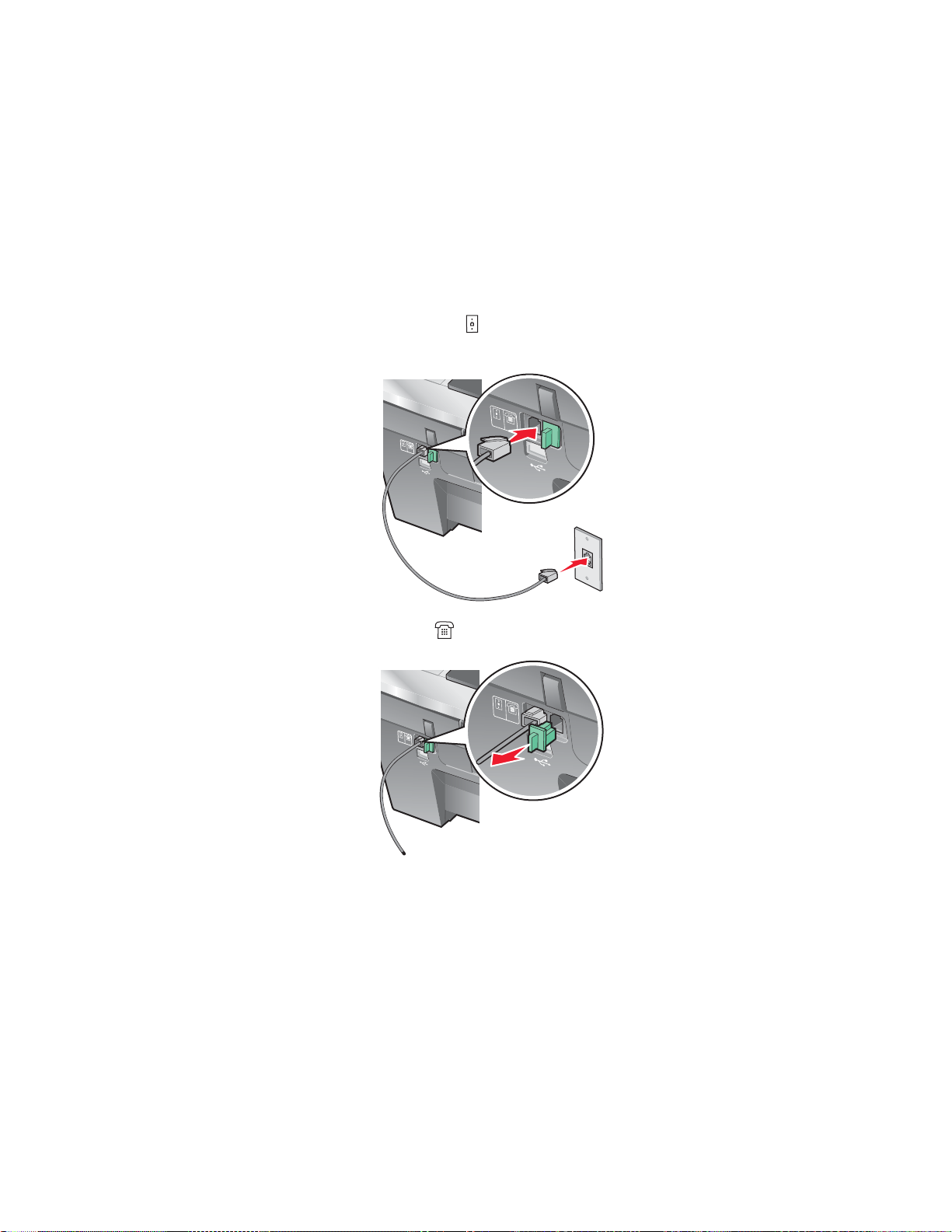
Koble til en telefon
LINE
EXT
LINE
EXT
LINE
EXT
LINE
EXT
Du kan koble en telefon til skriveren hvis du vil bruke fakslinjen som en vanlig telefonlinje. Du kan installere
skriveren i nærheten av telefonen, slik at du kan ta kopier eller sende og motta fakser uten å bruke en
datamaskin.
1 Du trenger
• en telefon
• to telefonledninger
• en veggkontakt for telefon
2 Koble den ene telefonledningen til LINE-porten på skriveren, og koble den deretter til en fungerende
veggkontakt for telefon.
LIN
E
EX
T
LINE
EXT
3 Ta ut beskyttelsespluggen fra EXT-porten på baksiden av skriveren.
LIN
E
EXT
LINE
EX
T
16
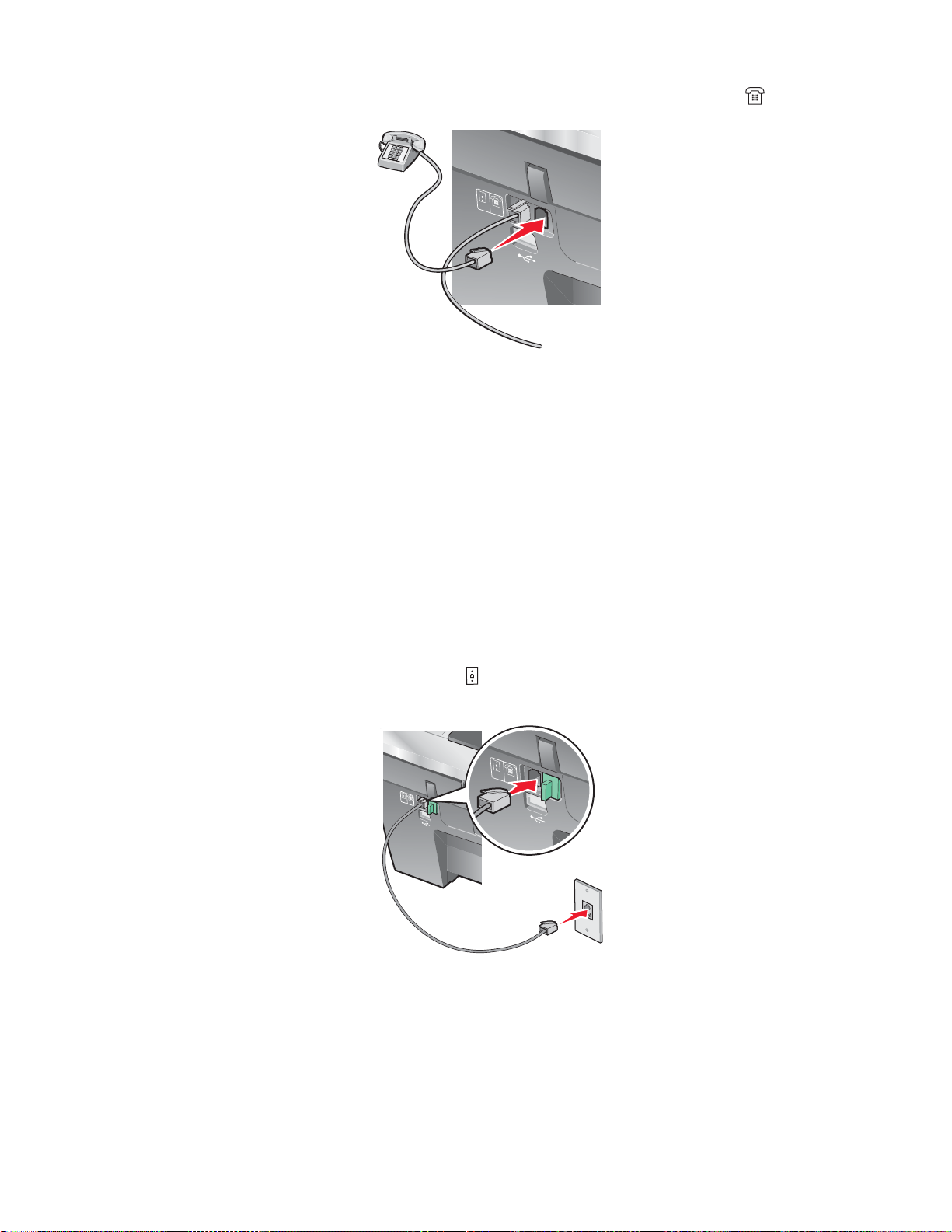
4 Koble den andre telefonledningen til en telefon, og koble den deretter til EXT-porten på skriveren.
LINE
EXT
LINE
EXT
LINE
EXT
LINE
EXT
Merk: Hvis du ønsker mer informasjon om tilkobling av skriveren til telekommunikasjonsutstyr, kan du se
installeringsinstruksjonene som fulgte med skriveren. Instruksjonene kan variere fra land til land.
Koble til en telefonsvarer
Du kan koble en telefonsvarer til skriveren hvis du vil kunne motta både innkommende talemeldinger og
fakser.
1 Du trenger
• en telefon
• en telefonsvarer
• tre telefonledninger
• en veggkontakt for telefon
2 Koble den ene telefonledningen til LINE-porten på skriveren, og koble den deretter til en fungerende
veggkontakt for telefon.
L
IN
E
E
X
T
LINE
EXT
17
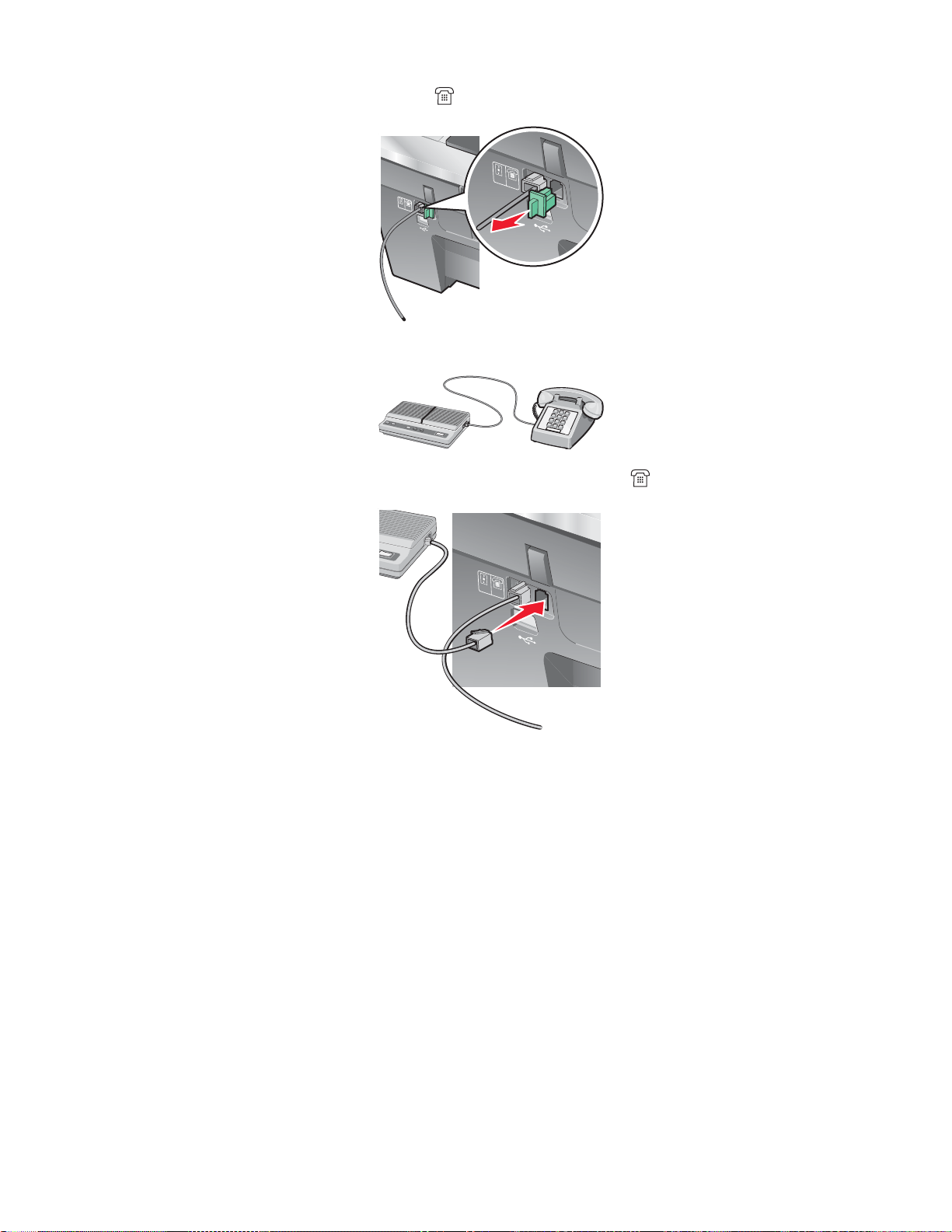
3 Ta ut beskyttelsespluggen fra EXT-porten på baksiden av skriveren.
LINE
EXT
LINE
EXT
LINE
EXT
LINE
EXT
LI
NE
E
X
T
4 Koble den andre telefonledningen fra telefonen til telefonsvareren.
5 Koble den tredje telefonledningen fra telefonsvareren til EXT-porten på skriveren.
LINE
EXT
Merk: Hvis du ønsker mer informasjon om tilkobling av skriveren til telekommunikasjonsutstyr, kan du se
installeringsinstruksjonene som fulgte med skriveren. Instruksjonene kan variere fra land til land.
Tilkobling til en datamaskin med et modem
Du kan koble skriveren til en datamaskin med et modem hvis du vil sende fakser ved å bruke
programvaren.
1 Du trenger
• en telefon
• en datamaskin med et modem
• tre telefonledninger
• en veggkontakt for telefon
18

2 Koble en telefonledning til LINE-porten på skriveren, og koble den deretter til en fungerende
LINE
EXT
LINE
EXT
LINE
EXT
LINE
EXT
veggkontakt for telefon.
LIN
E
E
X
T
LINE
EXT
3 Ta ut beskyttelsespluggen fra EXT-porten på baksiden av skriveren.
LINE
E
XT
L
INE
E
XT
4 Koble den andre telefonledningen fra telefonen til modemet.
19
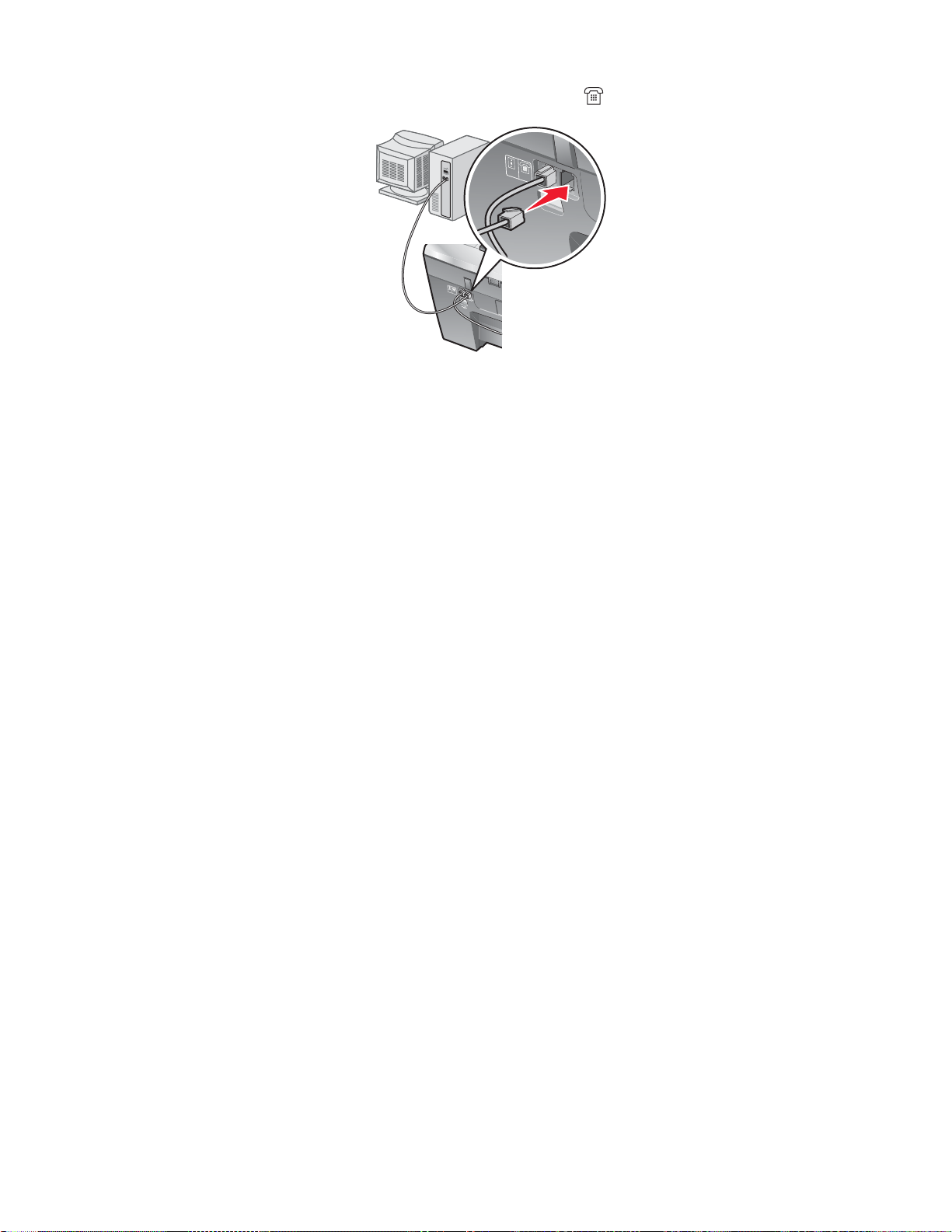
5 Koble den tredje telefonledningen fra modemet til EXT-porten på skriveren.
LINE
EXT
L
INE
EXT
LINE
E
XT
L
I
N
E
E
X
T
Merk: Hvis du ønsker mer informasjon om tilkobling av skriveren til telekommunikasjonsutstyr, kan du se
installeringsinstruksjonene som fulgte med skriveren. Instruksjonene kan variere fra land til land.
20
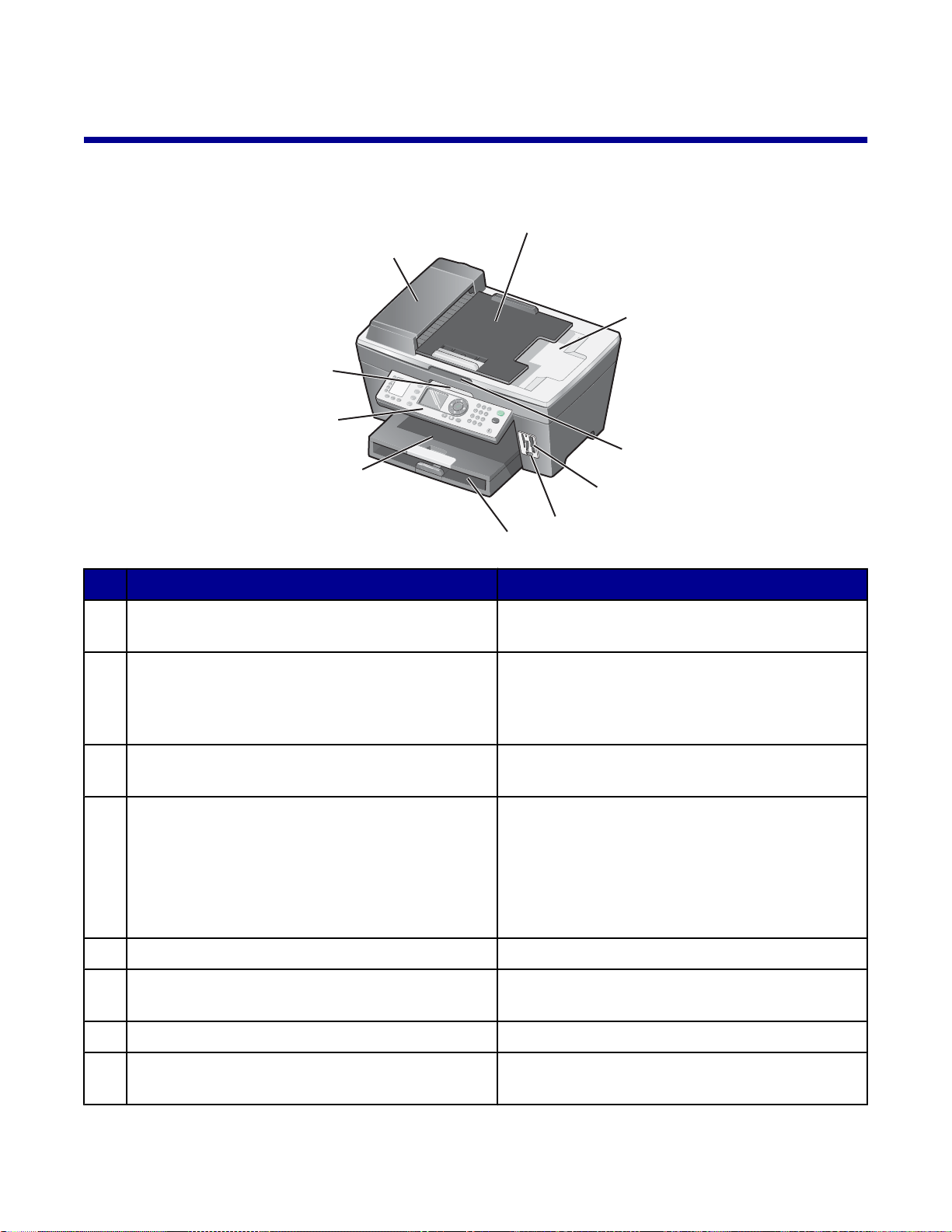
Lære om skriveren
x
Lære mer om skriverdelene
1
10
9
8
2
3
4
5
7
Bruk: For å gjøre følgende:
Automatisk dokumentmater Skanne, kopiere eller fakse dokumenter på flere
1
sider i formatene Letter, Legal og A4.
Innskuff for automatisk dokumentmater Legge originaldokumenter i den automatiske
2
dokumentmateren. Anbefales for skanning,
kopiering eller faksing av dokumenter på flere
sider.
Utskuff for automatisk dokumentmater Ta ut originaldokumentet etter at det har gått
3
gjennom den automatiske dokumentmateren.
Toppdeksel Få tilgang til skannerens glassplate.
4
Merk: Du bør bruke skannerens glassplate for
kartong, fotografier, originaler som lett kan
skades, eller originaler i uvanlige størrelser som
ikke kan mates via den automatiske dokumentmateren.
Spor for minnekort Sette inn et minnekort.
5
6
PictBridge-port Koble et PictBridge-kompatibelt digitalt kamera
6
eller en flash-enhet til skriveren.
Papirskuff Legge i papir.
7
Utskuff Stable papiret etter hvert som det kommer ut av
8
maskinen.
21
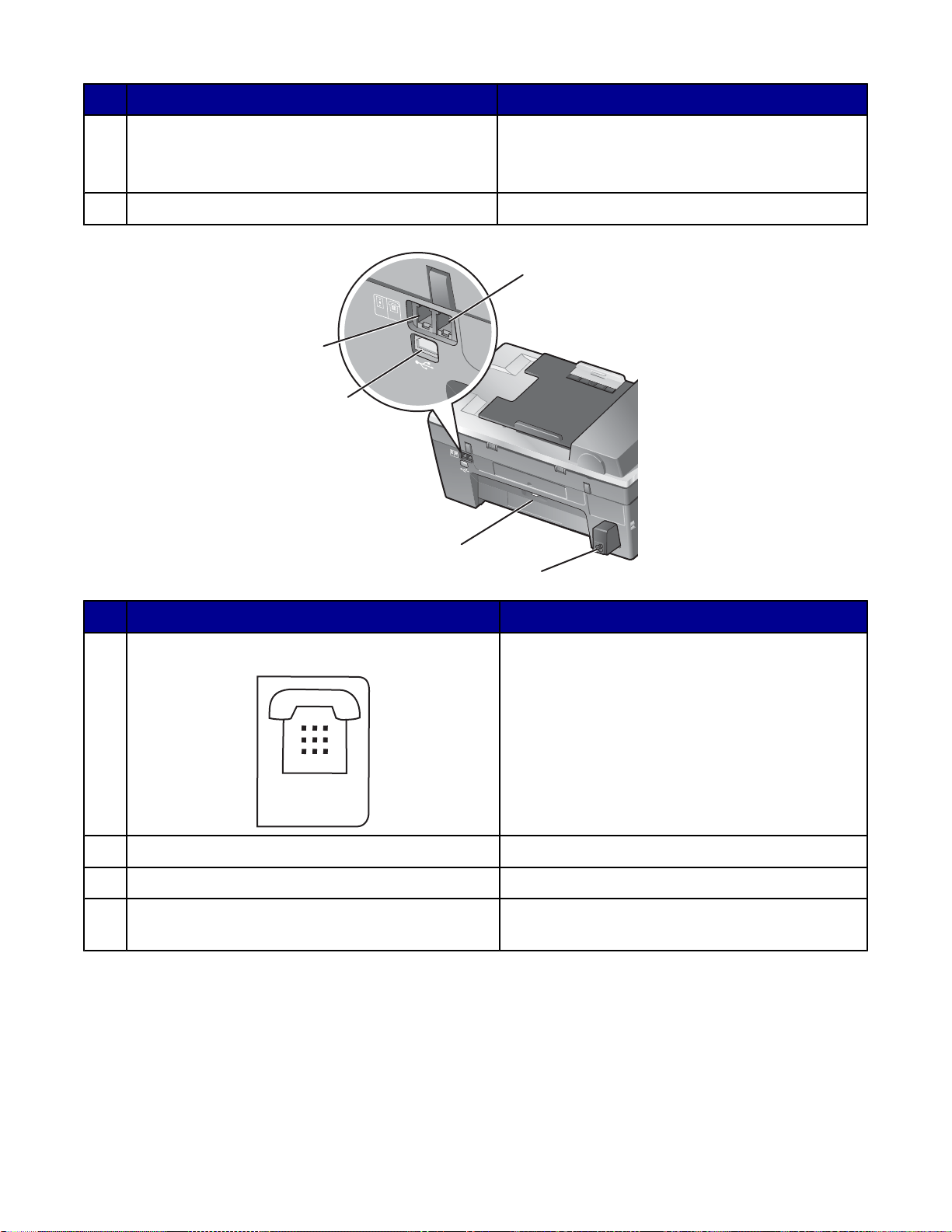
Bruk: For å gjøre følgende:
LINE
EXT
LINE
EXT
EXT
Kontrollpanel Bruke skriveren.
9
Du kan finne mer informasjon under Bruke
kontrollpanelet på side 23.
Skannerenhet Få tilgang til blekkpatronene.
10
1
LIN
E
E
XT
5
4
LINE
EXT
3
2
Bruk: For å gjøre følgende:
1
EXT-port
Koble til andre enheter, for eksempel data-/
faksmodem, telefon eller telefonsvarer, til
skriveren.
Merk: Ta ut pluggen for å få tilgang til porten.
Strømforsyningsport Koble skriveren til en strømkilde.
2
Bakdeksel Fjerne papirstopp.
3
USB-port Koble skriveren til en datamaskin med en USB-
4
kabel.
22
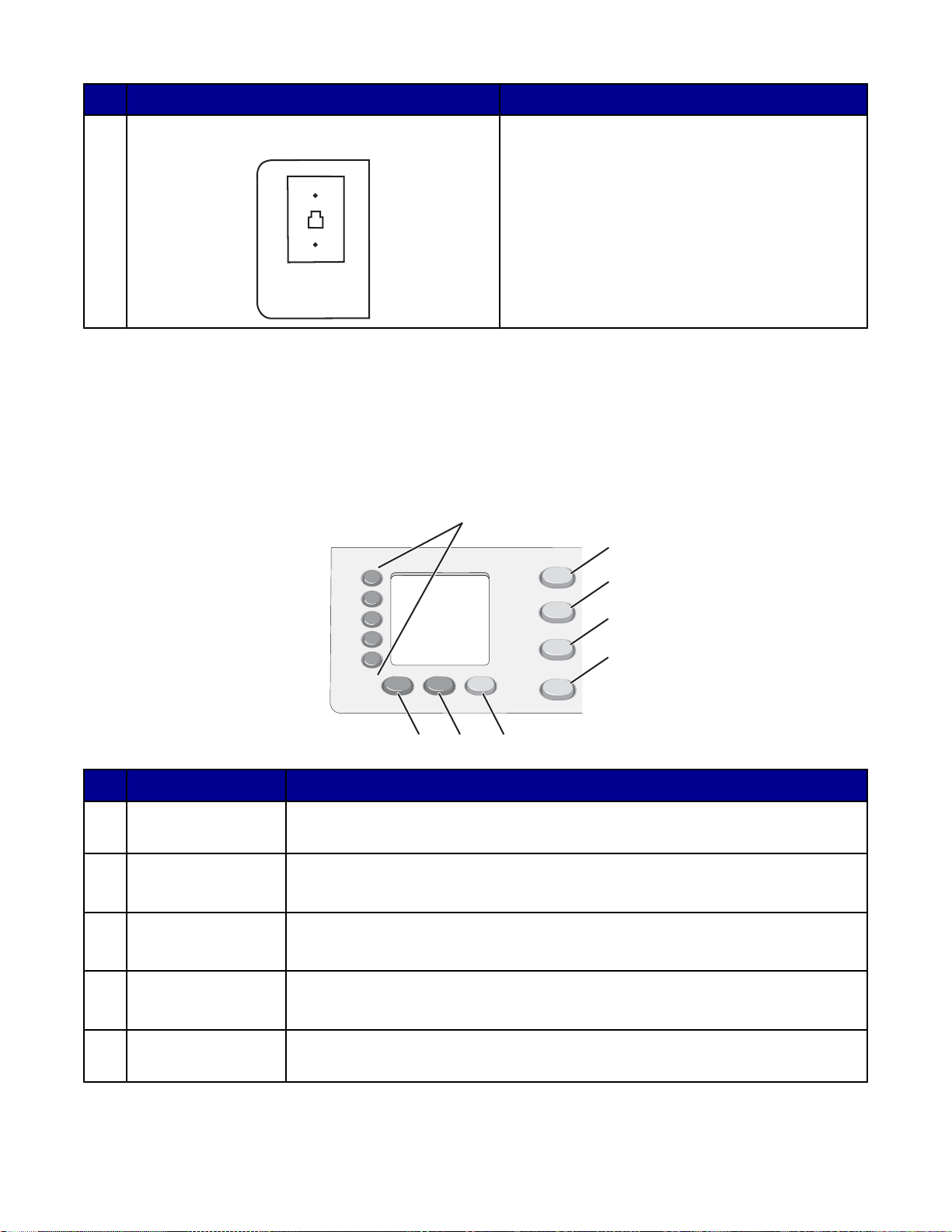
Bruk: For å gjøre følgende:
LINE
LINE-port
5
Bruke kontrollpanelet
I vinduet på kontrollpanelet vises
• status for Alt-i-ett-maskinen
• meldinger
• menyer
Koble skriveren til en aktiv telefonlinje for å
sende og motta fakser. Skriveren må være
tilkoblet denne telefonlinjen for at du skal kunne
motta innkommende faksanrop.
Merk: Ikke koble andre enheter til LINE-porten,
og ikke koble DSL (Digital Subscriber Line),
ISDN (Integrated Services Digital Network) eller
et kabelmodem til skriveren.
1
2
3
4
5
6
7
8
Trykk på: For å gjøre følgende:
Kortnummerk-
1
napper (1-5)
Kopieringsmodus Vise kopieringsmenyene og ta kopier.
2
Skannemodus Vise skannemenyene og skanne dokumenter.
3
Faksmodus Vise faksmenyene og sende fakser.
4
Fotokort Vise fotokortmenyene. Du kan forhåndsvise fotografier som er lagret på et
5
Få tilgang til de fem første programmerte hurtignumrene.
Merk: En lampe viser hvilken modus som er valgt.
Merk: En lampe viser hvilken modus som er valgt.
Merk: En lampe viser hvilken modus som er valgt.
minnekort eller en flash-enhet, redigere fotografier og skrive ut fotografier.
23
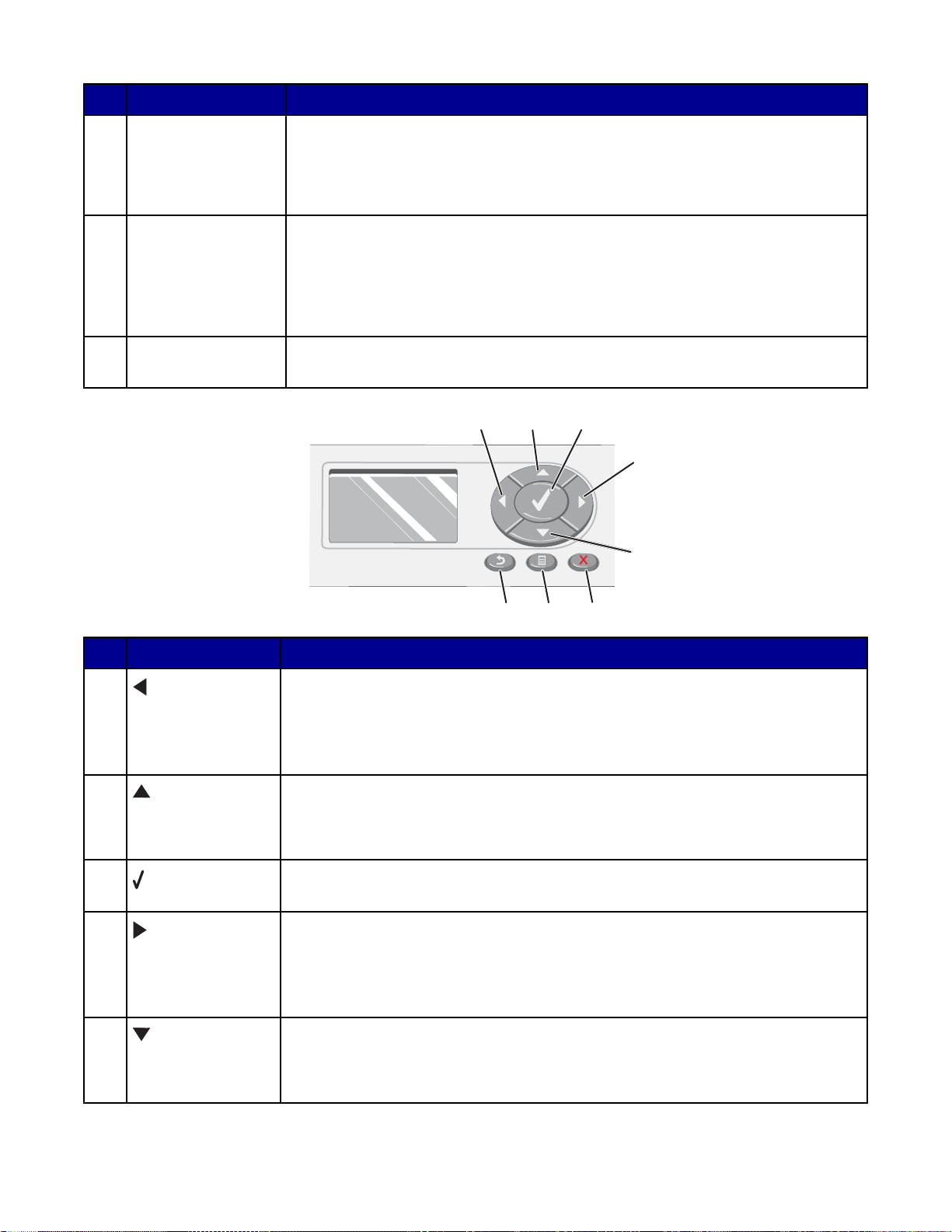
Trykk på: For å gjøre følgende:
Automatisk svar Alle innkommende anrop besvares automatisk når denne lampen lyser.
6
Merk: Hvis du ønsker informasjon om hvordan du kan definere antall ringe-
signaler før maskinen besvarer innkommende anrop, kan du se Motta en faks
automatisk på side 79.
Ring på nytt / pause
7
• Ringe det siste faksnummeret en gang til når maskinen er i faksmodus.
• Legge inn en pause på tre sekunder i det nummeret du skal slå, for å
vente på en ekstern linje eller for å navigere gjennom et automatisk
svarsystem. Legg inn en pause bare når du allerede har begynt å taste
inn nummeret.
Telefonliste Få tilgang til de øvrige programmerte hurtignumrene (1-89) eller gruppe-
8
numrene (90-99).
Trykk på: For å gjøre følgende:
1
• Angi et lavere tall.
• Bla gjennom alternativer i vinduet.
• Flytte det valgte beskjæringsområdet mot venstre ved beskjæring av
fotografier.
2
• Angi et høyere tall.
• Bla gjennom menyer eller alternativer i vinduet.
• Flytte det valgte beskjæringsområdet opp ved beskjæring av fotografier.
1
2
3
4
5
678
3
4
Velge det alternativet som vises i vinduet, eller lagre innstillinger. I fotokortmodus: Velge eller oppheve valget av et fotografi.
• Angi et høyere tall.
• Bla gjennom alternativer i vinduet.
• Flytte det valgte beskjæringsområdet mot høyre ved beskjæring av
fotografier.
5
• Angi et lavere tall.
• Bla gjennom menyer eller alternativer i vinduet.
• Flytte det valgte beskjæringsområdet ned ved beskjæring av fotografier.
24
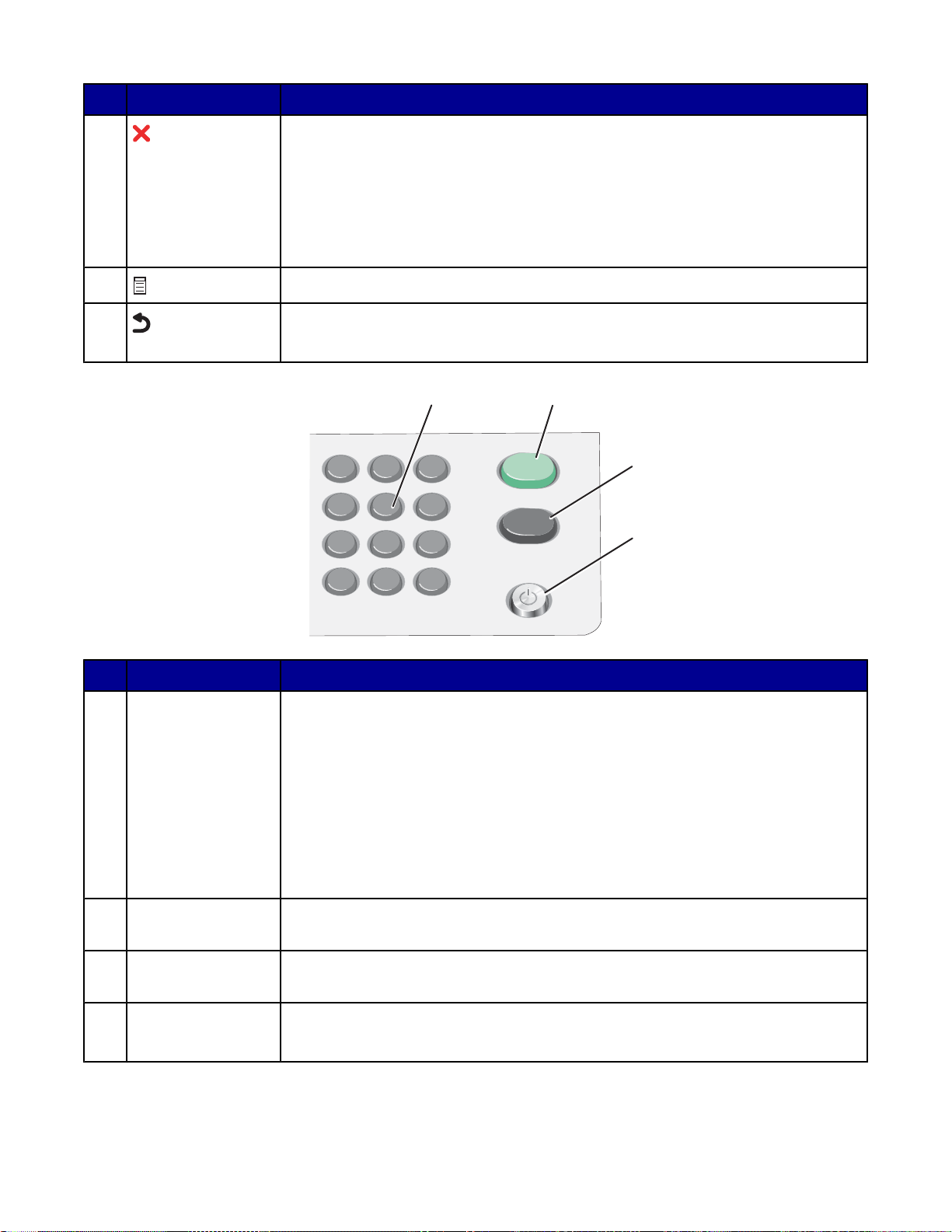
Trykk på: For å gjøre følgende:
1
2
3
4
5 6
7
8 9
0
*
#
6
• Avbryte en skanne-, kopierings- eller utskriftsjobb som pågår.
• Fjerne et faksnummer eller avslutte en faksoverføring og tilbakestille
vinduet til standard faksinnstillinger.
• Gå ut av en meny.
• Fjerne aktuelle innstillinger eller feilmeldinger, og gå tilbake til standar-
dinnstillingene.
7
8
Vise en meny eller en undermeny.
• Gå tilbake til forrige undermeny.
• Lagre innstillingene på en undermeny og gå tilbake til forrige meny.
1
2
3
4
Trykk på: For å gjøre følgende:
Tall og symboler
1
på tastaturet
I faksmodus:
• Angi faksnumre.
• Navigere gjennom et automatisk svarsystem.
• Velge bokstaver ved oppretting av en liste med hurtignumre.
• Skrive inn tall for å angi eller redigere dato og klokkeslett som vises i
vinduet.
I kopieringsmodus: Velge det ønskede antallet kopier.
I fotokortmodus: Velge det ønskede antallet fotografier du vil skrive ut.
Farge Starte en kopierings-, skanne- eller fotojobb i farger (avhengig av hvilken
2
modus som er valgt).
Sort/hvitt Starte en kopierings-, skanne-, faks- eller fotojobb i sort/hvitt (avhengig av
3
hvilken modus som er valgt).
av/på
4
• Slå skriveren på og av.
• Stoppe en utskrift, kopiering, faks eller skanning.
25
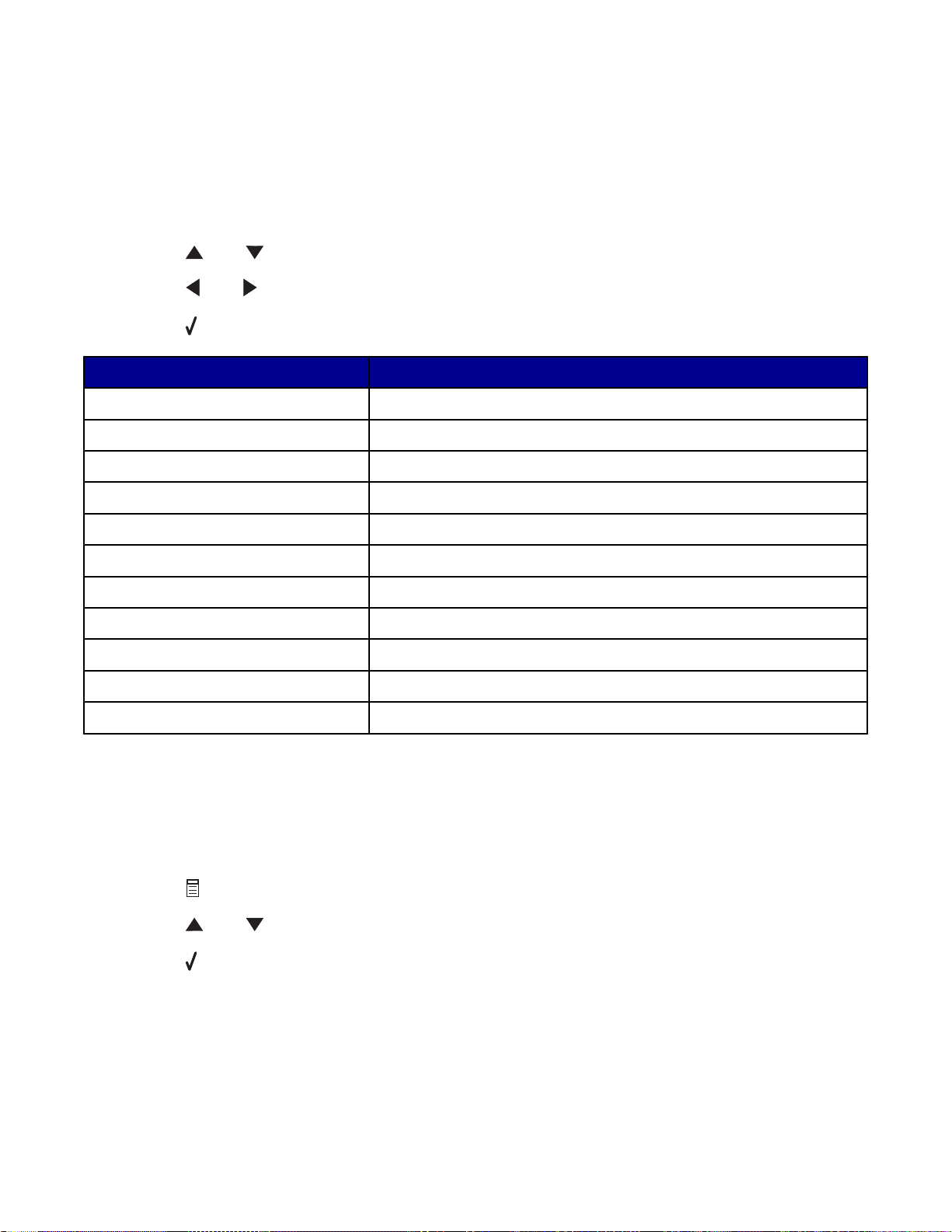
Tilpasse kopieringsinnstillinger ved å bruke kontrollpanelet
Bruke menyen for kopieringsmodus
Slik kan du få tilgang til og bruke denne menyen:
1 Trykk på kopiknappen på kontrollpanelet.
2 Trykk på eller til det ønskede alternativet er merket.
3 Trykk på eller til den ønskede innstillingen er merket.
4 Trykk på for å lagre innstillingen.
Bruk: For å gjøre følgende:
Copies (kopier) Angi antall kopier.
Enlarge (forstørr) Angi prosent for forstørring eller forminsking av en kopi.
Lighter/Darker (lysere/mørkere) Gjøre en kopi lysere eller mørkere.
Quality (kvalitet) Velge en utskriftskvalitet.
Paper Size (papirstørrelse) Angi størrelsen på papiret som er lagt i skriveren.
Paper Type (papirtype) Angi papirtypen som er lagt i skriveren.
Repeat (per page) (gjenta (pr. side)) Angi hvor mange kopier av ett bilde du vil skrive ut på én side.
Collate (sorter) Sortere kopiene etter hvert som de kommer ut av maskinen.
N-Up (nedskalering) Velge hvor mange sider som skal skrives ut på ett ark.
Content (innhold) Angi typen for originaldokument på skannerens glassplate.
Scan Size (skanningsstørrelse) Angi størrelsen på dokumentet på skannerens glassplate.
Bruke kopieringsmenyen
Slik kan du få tilgang til og bruke denne menyen:
1 Trykk på kopiknappen på kontrollpanelet.
2 Trykk på .
3 Trykk på eller til det ønskede alternativet er merket.
4 Trykk på .
26
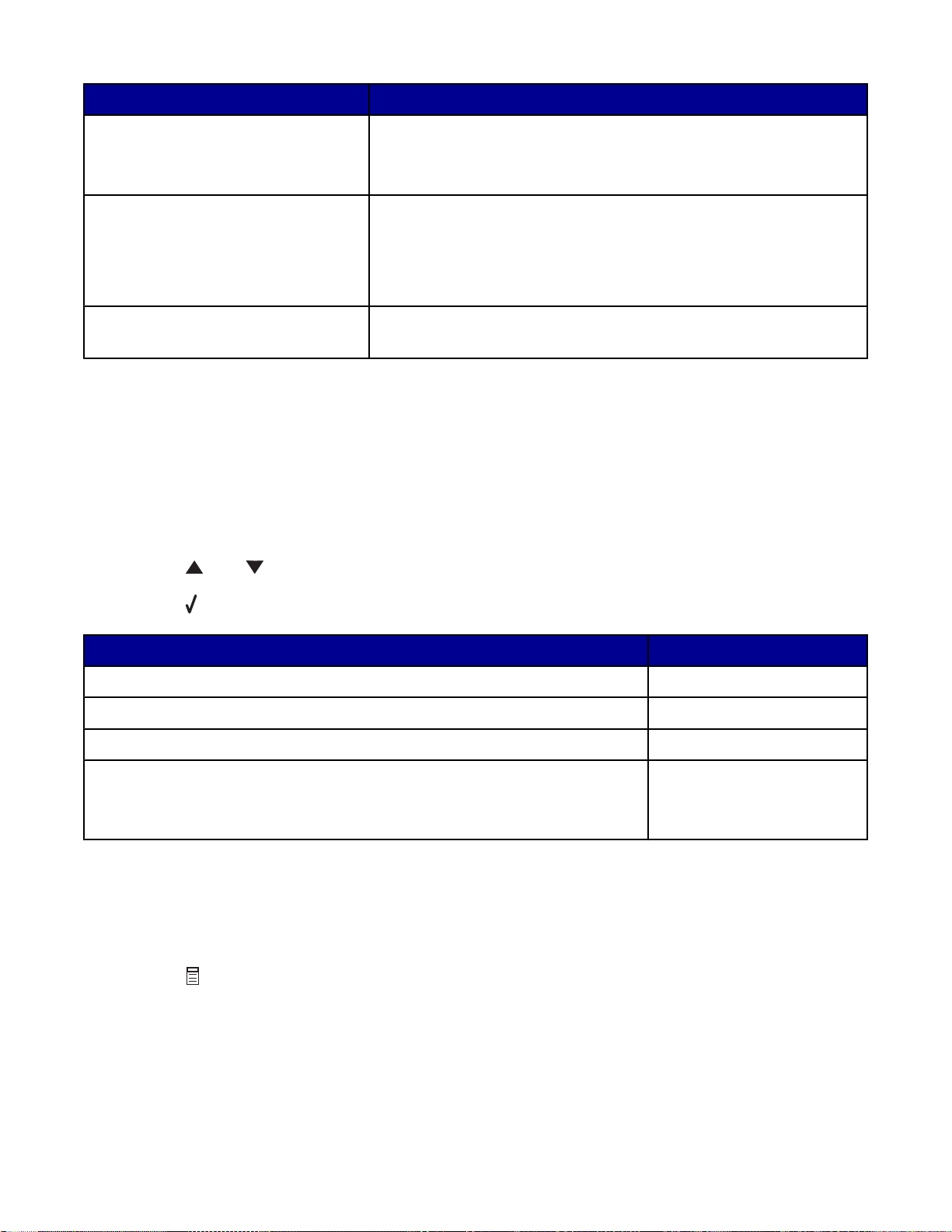
Bruk: For å gjøre følgende:
Copy Print Preview (forhåndsvis
utskrift/kopi)
Maintenance (vedlikehold)
Forhåndsvise utskriften.
Merk: Denne undermenyen er ikke tilgjengelig når du bruker den
automatiske dokumentmateren .
• Vise blekknivåer.
• Rengjøre blekkpatroner.
• Justere blekkpatroner.
• Skrive ut en testside.
Device Defaults (standardinnstillinger for enhet)
Endre standardinnstillingene.
Tilpasse skanneinnstillinger ved å bruke kontrollpanelet
Bruke menyen for skannemål
Slik kan du få tilgang til og bruke menyen for skannemål:
1 Trykk på skanneknappen på kontrollpanelet.
2 Trykk på eller til det ønskede skannemålet er merket.
3 Trykk på .
Bruk: For å gjøre følgende:
Clipboard (utklippstavle) Skanne til utklippstavlen.
E-mail (e-post) Skanne til e-post.
File (fil) Skanne til en fil.
Et program
Merk: Programmene som vises på listen, tilsvarer programmene som er
installert på datamaskinen.
Skanne til et valgt program.
Bruke skannemenyen
Slik kan du få tilgang til og bruke skannemenyen:
1 Trykk på skanneknappen på kontrollpanelet.
2 Trykk på .
27
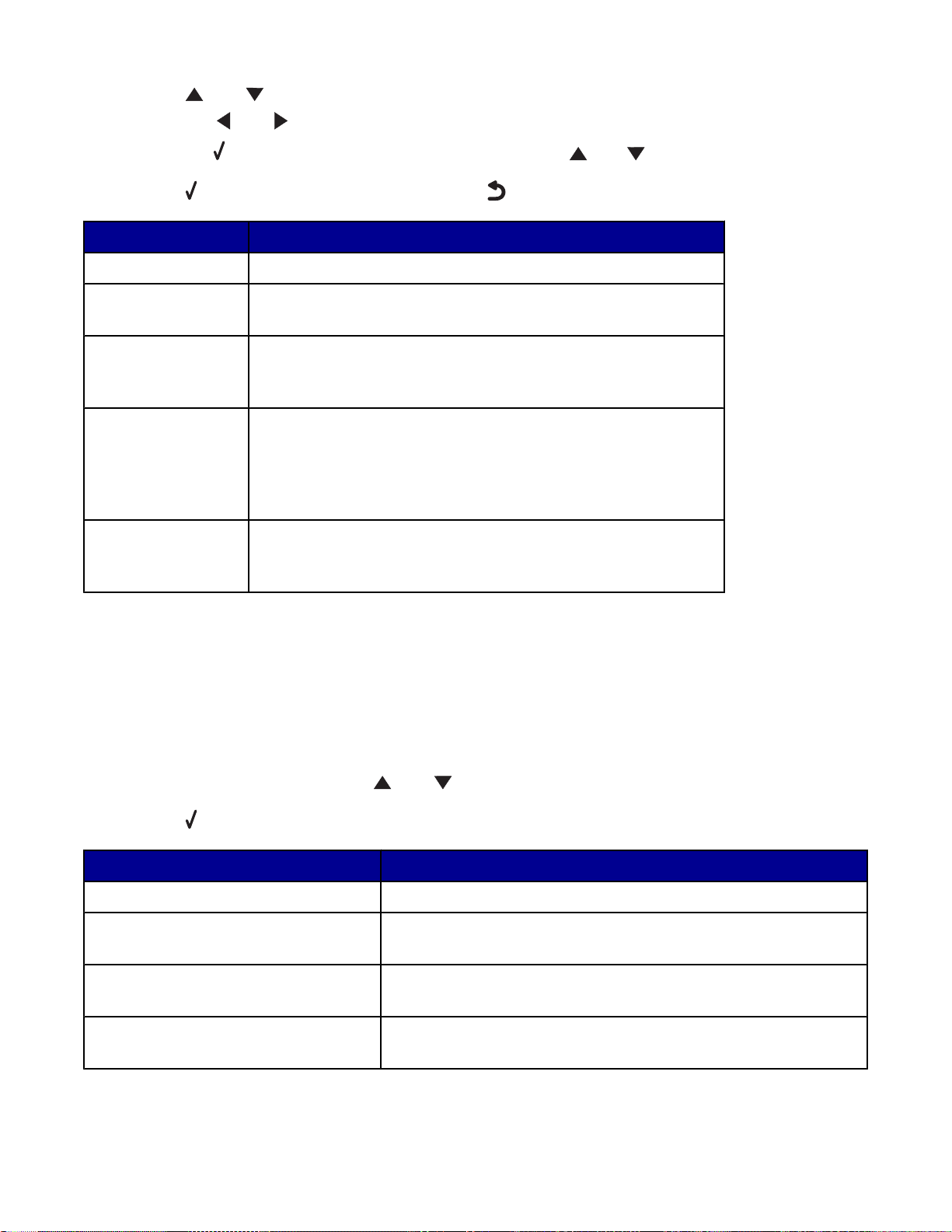
3 Trykk på eller til det ønskede menyelementet er merket.
• Trykk på eller til det ønskede alternativet er merket.
• Trykk på for å åpne en undermeny, og trykk deretter på eller til ønsket alternativ er merket.
4 Trykk på for å velge innstillingen, eller trykk på for å lagre innstillingen og lukke menyen.
Bruk: For å gjøre følgende:
Quality (kvalitet) Angi en skanneoppløsning.
Scan Area (skanne-
område)
Preview Scan
(forhåndsvis
skanning)
Maintenance (vedlikehold)
Angi størrelsen på området som skal skannes.
Forhåndsvise bildet på skjermen.
• Vise blekknivåer.
• Rengjøre blekkpatroner.
• Justere blekkpatroner.
• Skrive ut en testside.
Device Defaults
(standardinnstillinger for enhet)
Tilpasse skriverinnstillingene.
Tilpasse faksinnstillinger ved å bruke kontrollpanelet
Bruke menyen for faksmodus
Slik kan du få tilgang til og bruke denne menyen:
1 Trykk på faksknappen på kontrollpanelet.
2 Tast inn et nummer, eller trykk på eller til det ønskede alternativet er merket.
3 Trykk på for å velge menyen eller åpne en av de tilgjengelige undermenyene.
Bruk: For å gjøre følgende:
Tekstboks Angi det nummeret du vil sende en faks til.
Enter Another Number (angi nytt
nummer)
Add From Phone Book (legg til fra
telefonliste)
Add From Redial History (legg til fra
oppringingslogg)
Angi et nytt nummer du vil sende en faks til.
Sende en faks til et nummer i telefonlisten og tilpasse innstillingene for telefonlisten.
Sende en faks til eller vise tidligere brukte numre.
28
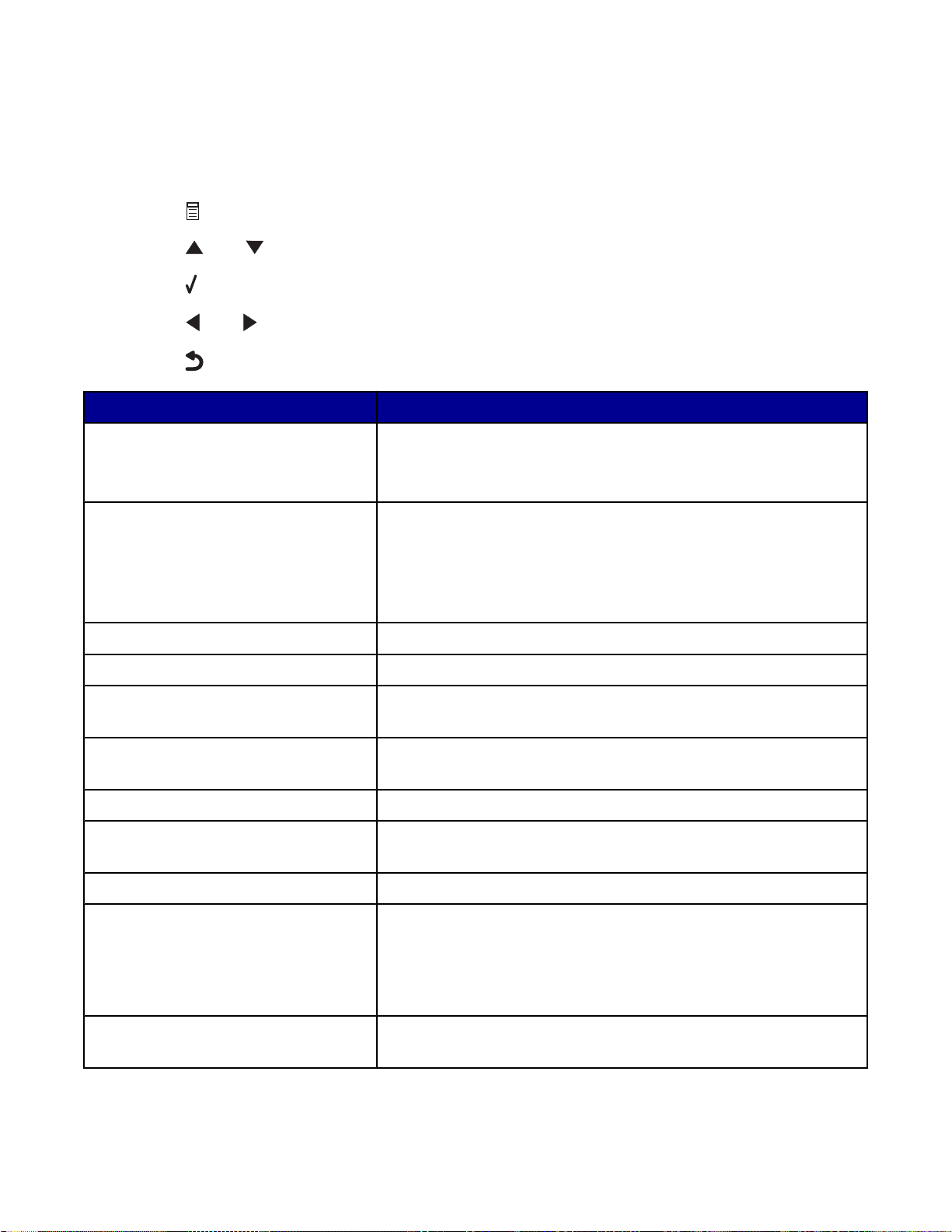
Bruke faksmenyen
Slik kan du få tilgang til og bruke denne menyen:
1 Trykk på faksknappen på kontrollpanelet.
2 Trykk på .
3 Trykk på eller til det ønskede alternativet er merket.
4 Trykk på for å velge menyen eller åpne en av de tilgjengelige undermenyene.
5 Trykk på eller for å bla gjennom alternativene.
6 Trykk på for å lagre innstillingen og gå tilbake til faksmodus.
Bruk: For å gjøre følgende:
Delay Sending Fax (forsink sending
av faks)
On Hook Dial (ring med røret på) Slå et telefonnummer mens du lytter til anropet gjennom en
Quality (kvalitet) Velge kvalitet for faksen.
Brightness (lysstyrke) Gjøre en faks lysere eller mørkere.
History and Reports (historikk og
rapporter)
Ringing and Answering (oppringing
og svar)
Fax Printing (faksutskrift) Velge alternativer for faksutskrift.
Dialing and Sending (oppringing og
sending)
Junk Fax Blocking (faksblokkering) Angi faksnumre som du vil blokkere fakser fra.
Angi et bestemt klokkeslett faksen skal sendes.
Merk: Kontroller at du har angitt riktig dato og klokkeslett før du
definerer et bestemt klokkeslett faksen skal sendes.
høyttaler på skriveren. Dette er nyttig hvis du må navigere
gjennom et automatisk svarsystem før faksen kan sendes.
Merk: Du kan finne mer informasjon under Fakse mens du lytter
til et anrop (ringe med røret på) på side 85.
Vise og skrive ut fakshistorikk.
Endre alternativer for oppringing og svar.
Velge alternativer for oppringing og sending.
Maintenance (vedlikehold)
Device Defaults (standardinnstillinger
for enhet)
• Vise blekknivåer.
• Rengjøre blekkpatroner.
• Justere blekkpatroner.
• Skrive ut en testside.
Endre standardinnstillingene.
29
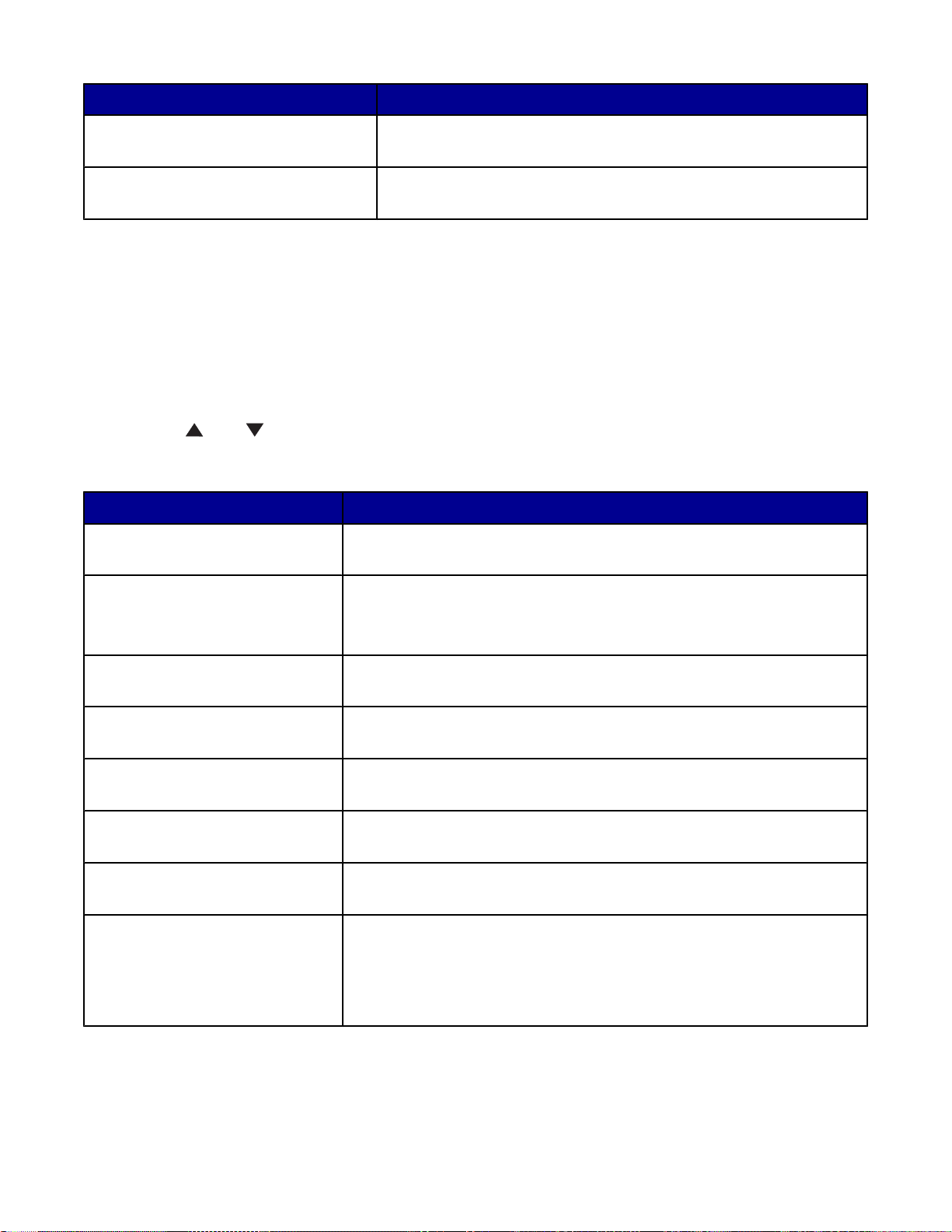
Bruk: For å gjøre følgende:
Block Host Settings (blokkeringsinnstillinger for vert)
Print Fax Settings List (skriv ut
faksinnstillingsliste)
Unngå uønskede endringer av faksinnstillingene.
Skrive ut en liste over faksinnstillingene.
Tilpasse fotoinnstillinger ved å bruke kontrollpanelet
Bruke menyen for fotokortmodus
Slik kan du få tilgang til og bruke denne menyen:
1 Sett inn et minnekort eller en flash-enhet. Du kan finne mer informasjon under Sette inn et minnekort
på side 54 eller Sette inn en flash-enhet på side 55.
2 Trykk på eller til det ønskede alternativet er merket.
3 Følg instruksjonene på skjermen for å bruke menyen.
Bruk: For å gjøre følgende:
Browse and Print Photos (bla
gjennom og skriv ut fotografier)
Bla gjennom fotografiene som er lagret på et minnekort eller en flashenhet, forhåndsvise valgte fotografier og skrive ut fotografier.
Print Camera Selections (valg for
kamerautskrift)
Print All Photos (skriv ut alle
fotografier)
Save to Computer (lagre på
datamaskin)
View Slide Show (vis lysbildefremvisning)
Print New Photos (skriv ut nye
fotografier)
Change Default Settings (endre
standardinnstillinger)
Maintenance (vedlikehold)
Skrive ut fotografier ved å bruke kameravalg i en DPOF-fil.
Merk: Denne undermenyen vises bare hvis minnekortet eller flash-
enheten inneholder en DPOF-fil.
Skrive ut alle fotografiene som er lagret på et minnekort eller en flash-
enhet.
Lagre fotografier som er lagret på et minnekort eller en flash-enhet,
på datamaskinen.
Vise en lysbildefremvisning av fotografiene som er lagret på et
minnekort eller en flash-enhet.
Skrive ut bare de nyeste fotografiene som er lagret på et minnekort
eller en flash-enhet.
Endre standardinnstillingene for fotoutskrift.
• Vise blekknivåer.
• Rengjøre blekkpatroner.
• Justere blekkpatroner.
• Skrive ut en testside.
30
